
In Car Entertainment Multimedia
Aspen IVDM-7003 7 607 003 531
Chicago IVDM-7003 7 607 004 504
Bruksanvisning www.blaupunkt.com
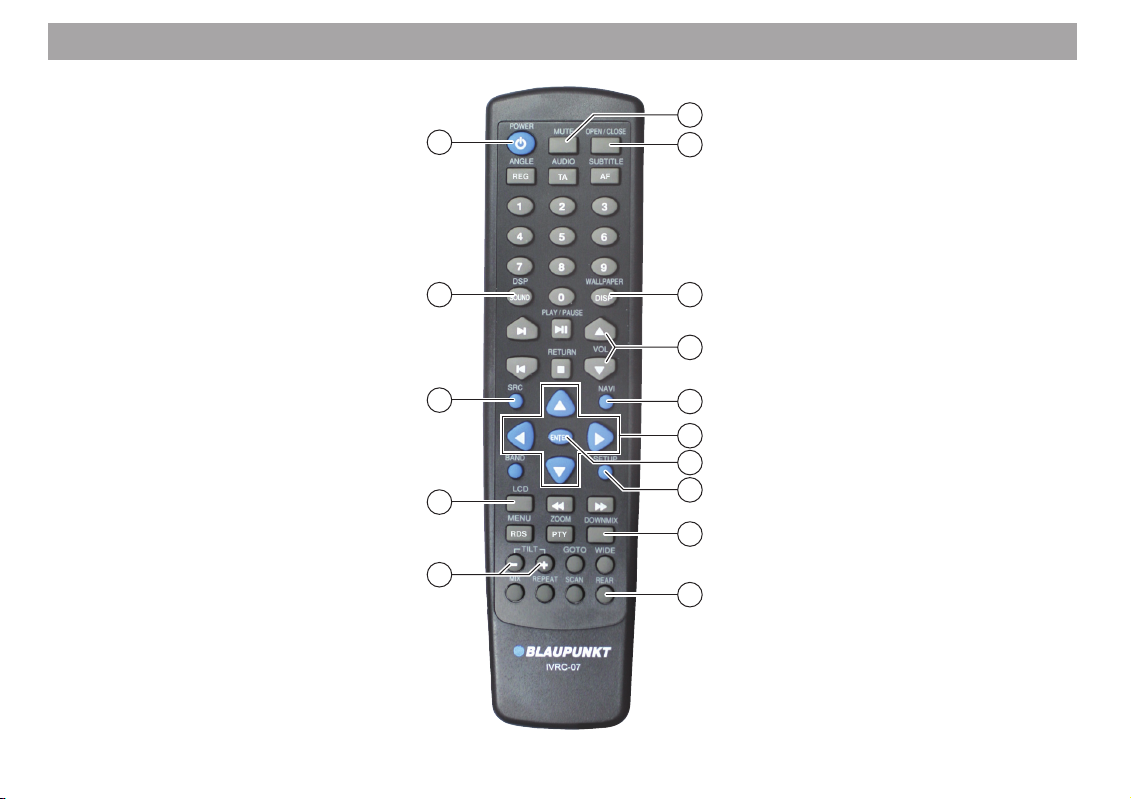
Fjärrkontroll – Allmänna funktioner
31
2
1
2
29
27
25
23
6
8
10
11
12
13
15
18
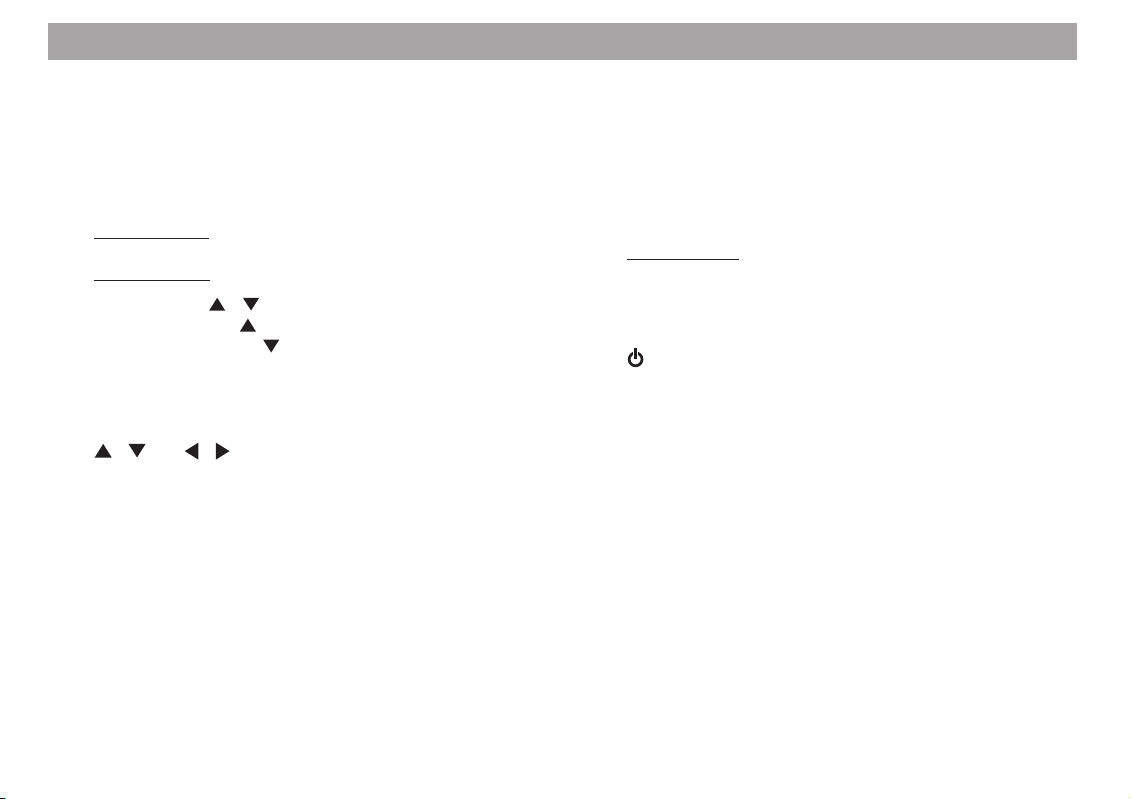
Fjärrkontroll – Allmänna funktioner
1 MUTE -knapp
En tryckning - Stänga av ljudet i audiospelning
Ytterligare en tryckning - Ljudet tillbaka
2 OPEN/CLOSE -knapp
Köra in/ut monitor
6 DISP / WALLPAPER -knapp
Monitor inkörd: Växla mellan tidsvisning och visning av
aktiv signalkälla
Monitor utkörd: Koppla om bakgrundsbild (wallpaper)
8 VOL -knappar
Öka volymen med -knappen
Minska volymen med
: NAVI -knapp
Välj navigeringsläge (endast när navigationssystem är
anslutet, t.ex. TravelPilot EX-V)
/ och / -knappar
;
Välj meny
< ENTER -knapp
Bekräfta vald meny
= SETUP -knapp
Öppna och stäng Setup-menyn
? DOWNMIX -knapp
Omvandla flerkanalig surroundsignal till stereosignal
B REAR -knapp
Visa bild på ansluten backningskamera (extra tillbehör)
/
-knappen
+
-
G TILT -knappar
Luta monitor framåt med - -knappen
Luta monitor bakåt med
I LCD -knapp
Välj färg på teckenfönsterbelysningen
K SRC -knapp
Välj signalkälla
I Setupmenyn: Välj mellan Setupmenyerna (DVD >
AUDIO > SCREEN > USER)
M SOUND / DSP -knapp
Öppna menyn för klangbildinställningar
/ POWER -knapp
O
Till-/Frånkoppling
/
+
-knappen
3
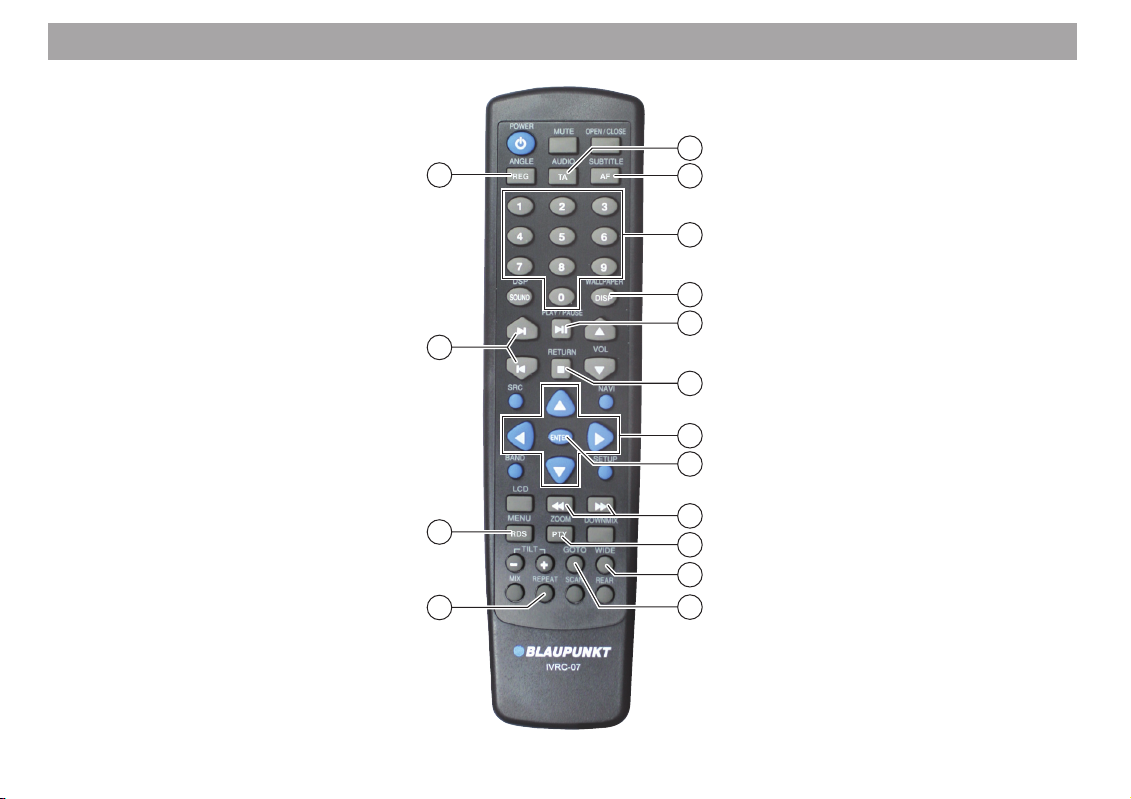
Fjärrkontroll – DVD
30
28
4
3
4
5
6
7
9
11
12
24
21
14
16
17
19
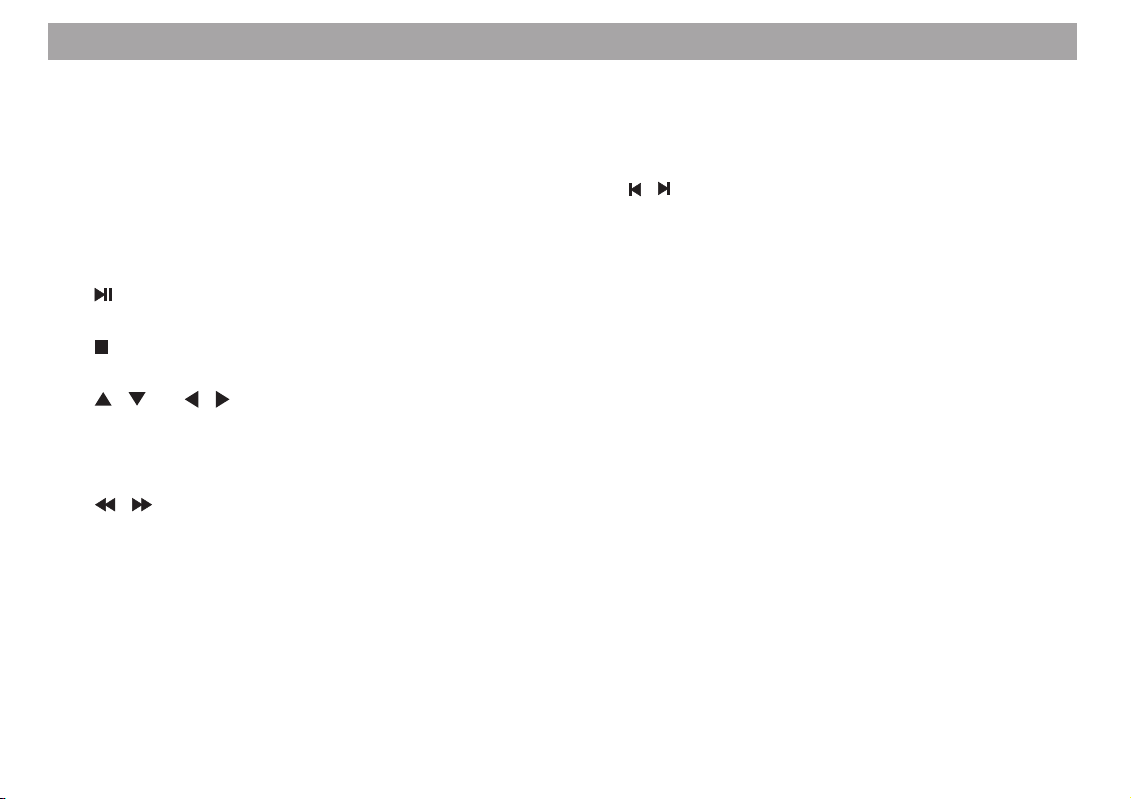
Fjärrkontroll – DVD
3 TA / AUDIO -knapp
Välj spelningsspråk
4 AF / SUBTITLE -knapp
Välj språk för underspår eller stäng underspår
5 Sifferknappar 0 - 9
Mata in spår- och kapitelnummer
6 DISP / WALLPAPER -knapp
Öppna och stäng DVD-menyn
/ PLAY/PAUSE -knapp
7
Avbryt spelning och starta igen
/ RETURN -knapp
9
Avsluta spelning
/ och / -knappar
;
Välj menyer i DVDns huvudmeny
< ENTER -knapp
Bekräfta val i DVDns huvudmeny
>
@ PTY / ZOOM -knapp
A WIDE -knapp
C GOTO -knapp
/ -knapp
Snabbsökning bakåt/framåt
Förstora bilddetalj
Växla bildformat
Öppna DVD-menyn för direkt val av ett spår eller ett
kapitel
E REPEAT -knapp
Upprepa kapitel eller spår
H RDS / MENU -knapp
Öppna och stänga DVDns huvudmeny
/ -knapp
L
Välj kapitel nedåt/uppåt
N REG / ANGLE -knapp
Välj kameraperspektiv, om olika kameraperspektiv är
sparade på DVDn
5
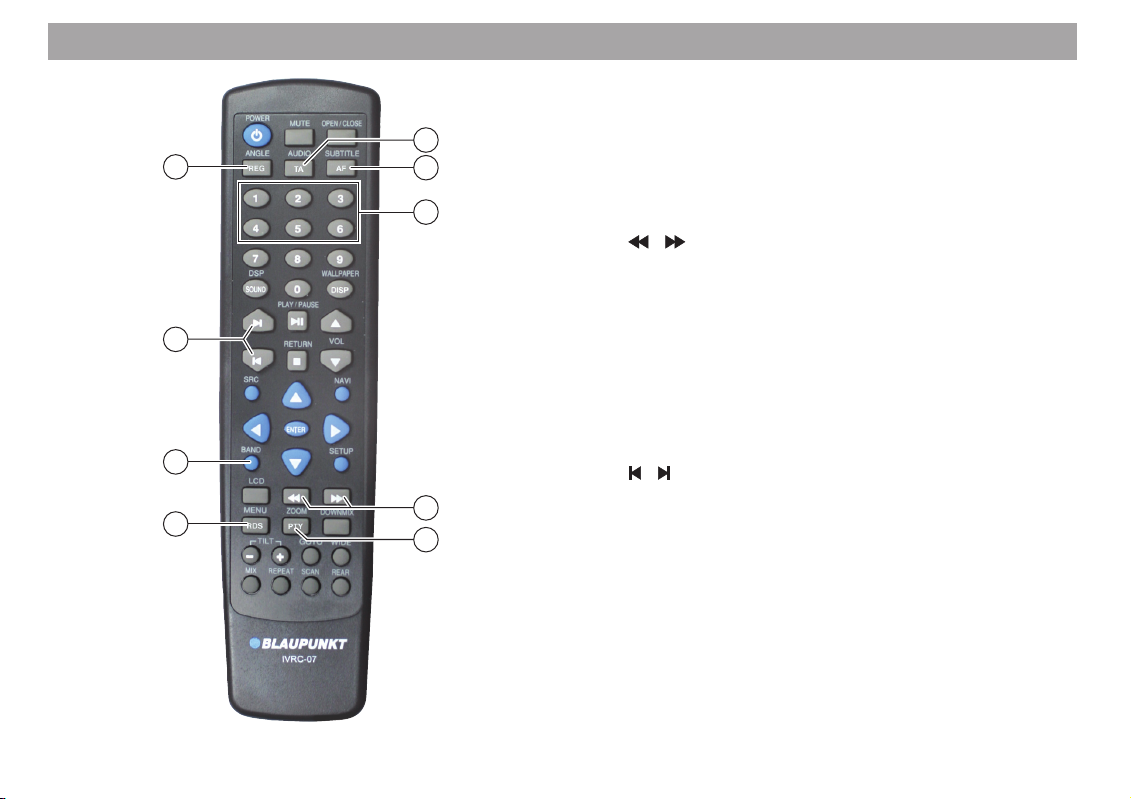
Fjärrkontroll – Radio
30
28
26
24
14
16
6
3 TA / AUDIO -knapp
Koppla Till/Från företräde för trafikmeddelanden
3
4
4 AF / SUBTITLE -knapp
Koppla Till/Från AF-funktion (alternativ frekvens)
5 Sifferknappar 1 - 6
5
Öppna sparad radiostation
>
/ -knappar
Manuellsökning radiostation nedåt/uppåt
@ PTY / ZOOM -knapp
Öppna lista med tillgängliga programtyper
H RDS / MENU -knapp
Öppna menyn för RDS-inställningar
J BAND -knapp
Välj våglängdsområde/minnesnivå (FM1 > FM2 > FM3 >
MV)
/ -knappar
L
Automatisk stationssökning nedåt/uppåt
N REG / ANGLE -knapp
Koppla Till/Från REG-funktion (regionalprogram)
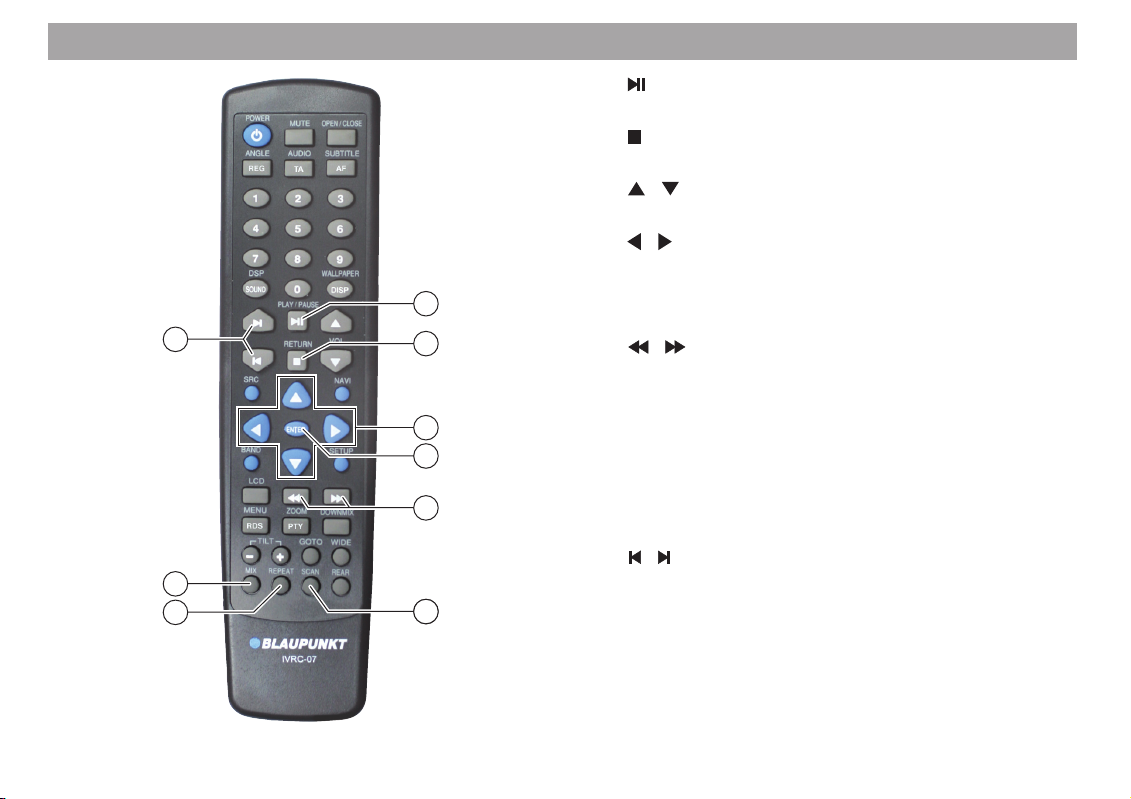
Fjärrkontroll – CD-/CD-växlare-/MP3
7
28
22
21
11
12
14
20
21
9
7 / PLAY/PAUSE -knapp
Avbryt och starta om uppspelning
-knapp
9
Avsluta uppspelning
/ -knappar
;
Bläddra nedåt/uppåt i filförteckning
/ -knapp
Välj CD eller mapp nedåt/uppåt
< ENTER -knapp
Öppna vald fil genom att bläddra i filförteckningen
>
/ -knappar
Snabbsökning bakåt/framåt
D SCAN -knapp
Presentera spår eller fil under ca. 10 sekunder
E REPEAT -knapp
Upprepa spår eller CD resp fil eller mapp
F MIX -knapp
Spela spår eller filer i slumpvis ordningsföljd
/ -knapp
L
Välj spår eller fil nedåt/uppåt
7

Manöverreglage och knappar – apparat
32 33 35 3634 37
4548 40 39 3847 46 43 4242 44 41
8
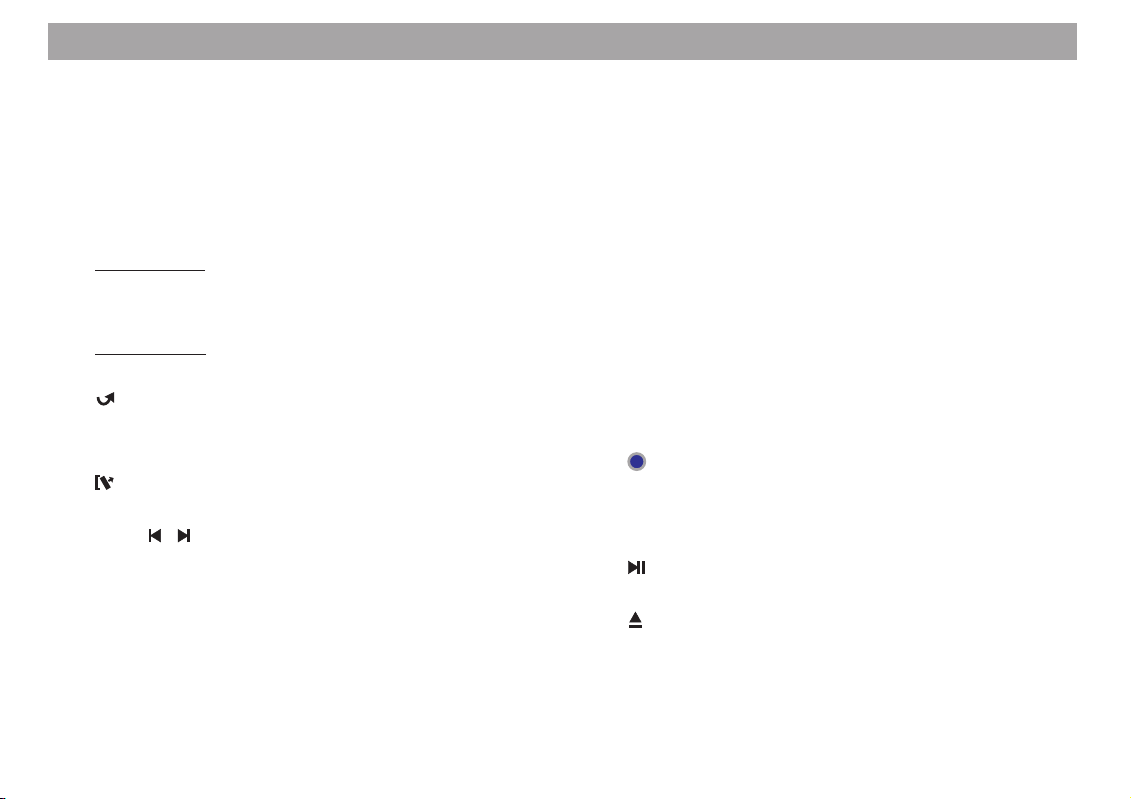
Manöverreglage och knappar – apparat
P SRC -knapp
Välj signalkälla
Q NAVI -knapp
Välj navigeringsläge (endast om navigationssystem är
anslutet, t.ex. TravelPilot EX-V)
R LCD-teckenfönster
S DIS / FLIP -knapp
Monitor inkörd
Kort tryckning: Växla mellan tidsvisning och visning av
aktiv signalkälla
Lång tryckning: Välj färg på teckenfönsterbelysningen
Monitor utkörd
Luta monitor vågrätt framåt
T
U Utkörningsbar TFT-monitor
V
W TUNE
X BND / BSM -knapp
Y Reset-knapp
/ CLOSE -knapp
Köra in/ut monitor
-knapp
Lås upp avtagbar manöverdel
/ -knappar
Radio: Automatisk stationssökning
DVD: Välj kapitel
CD-/CD-växlar-/MP3: Välj spår/fil
Kort tryckning: Välj våglängdsområde/minnesnivå
Lång tryckning: Spara station automatiskt
Z Stationsknapp 1 / -DISC
CD-växlare-/MP3: Välj CD/mapp nedåt
Stationsknapp 2 / DISC+
CD-växlare-/MP3: Välj CD/mapp uppåt
Stationsknapp 3 / ZOOM
DVD: Förstora bilddetalj
Stationsknapp 4 / RPT
DVD-/CD-/CD-växlare-/MP3: Upprepa kapitel eller
spår/spår eller CD/fil eller mapp
Stationsknapp 5 / MIX
CD-/CD-växlare-/MP3: Spela spår/filer i slumpvis
ordningsföljd
Stationsknapp 6 / SCAN
CD-/CD-växlare-/MP3: Presentera spår/fil under
ca.10 sekunder
[
\ CD/DVD-spelare
]
a
b VOL -knappar
c IR-mottagare för fjärrkontrollen
-knapp
Kort tryckning: Stänga av ljudet till Audio-uppspelning
Lång tryckning: Till-/Frånkoppling av apparaten
-knapp
Avbryta och starta om CD-/DVD-uppspelning
-knapp
Mata ut CD/DVD
+
-
/
Ställa in volymen
9
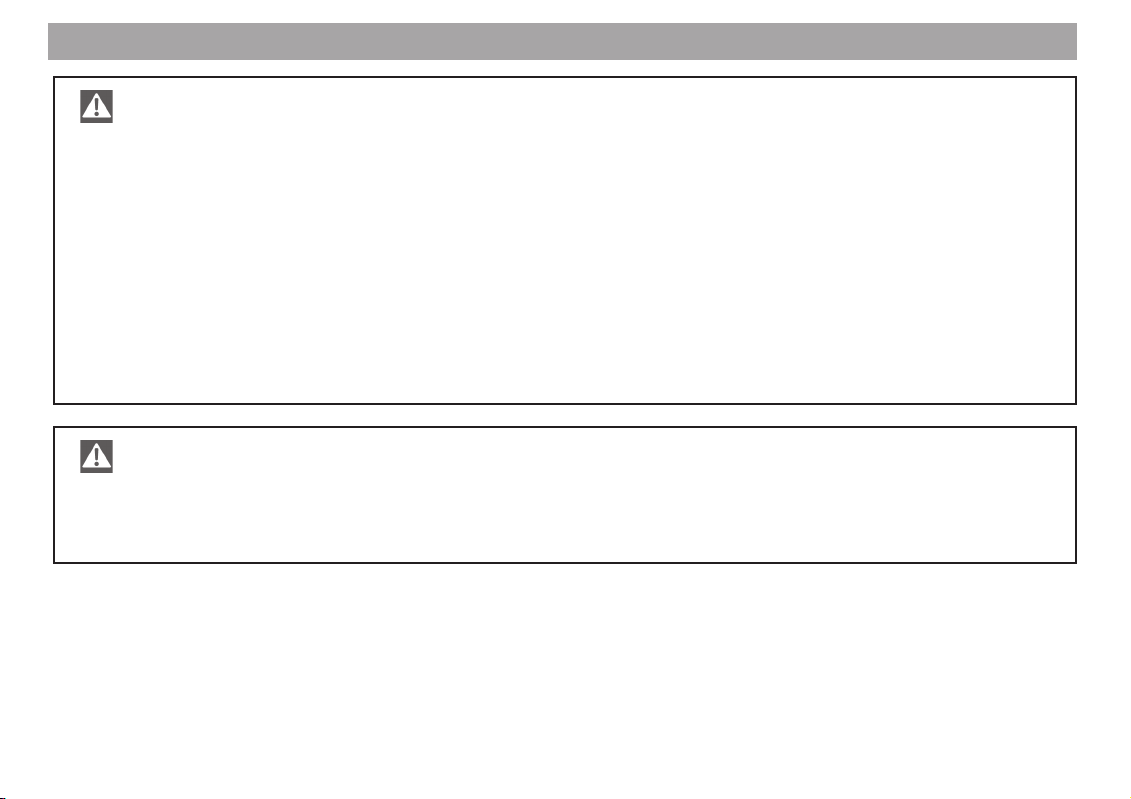
Säkerhetsanvisningar
Trafiksäkerhet
Risk för svåra olyckor om man inte har all uppmärksamhet riktad mot trafiken.
Följ nedanstående råd för att undvika att bli distraherad av radion:
• Lär dig innan du kör iväg, hur Aspen/Chicago IVDM-7003 fungerar.
• Manövrera Aspen/Chicago IVDM-7003 under körning bara när trafiksituationen tillåter det. Om du är tveksam,
stanna på ett lämpligt ställe och manövrera Aspen/Chicago IVDM-7003 när bilen står stilla.
• Inmatning eller utmatning av CD/DVD, bör endast ske när bilen står stilla.
• Bilduppspelning från en DVD sker av säkerhetsskäl endast när bilen står stilla.
• Akustiska varningssignaler från polis, brandkår och andra utryckningsfordon måste kunna uppfattas i bilen. Ställ
in ljudet från spelningen på lagom volym.
Laserprodukt
Den interna CD/DVD-spelaren är en laserprodukt av klass 1 med en synlig/osynlig laserstråle, som kan vara farlig för
människor. CD/DVD-spelaren får endast användas enligt medföljande anvisningar. Öppna aldrig apparaten och försök
inte att själv utföra några reparationer. Låt utbildad personal utföra underhåll och reparationer.
10

Innehållsförteckning
Manöverreglage och knappar – fjärrkontroll ............... 2
Manöverreglage och knappar – apparat ...................... 8
Säkerhetsanvisningar .................................................. 10
Användartips ................................................................ 14
Försiktighetsåtgärder ............................................................ 14
Underhållsanvisningar för CDs/DVDs .................................. 15
Medier som kan användas .................................................... 15
Regionalkod............................................................................ 16
Licens ...................................................................................... 16
Lägg in batterier i fjärrkontrollen.......................................... 16
Om denna bruksanvisning .......................................... 17
Stöldskydd .................................................................... 18
Borttagbar panel .................................................................... 18
Ta bort panelen ..................................................................................... 18
Sätt i panelen ........................................................................................ 18
Aktivera apparatkoden .......................................................... 19
Koppla till kodad apparat efter frånkoppling av strömmen .................... 19
Inledning ....................................................................... 20
Användningsmöjligheter ........................................................................ 20
Tillslag/Frånslag .................................................................................... 20
Mata in CD/DVD ................................................................................... 21
Mata ur CD/DVD ................................................................................... 21
Volymreglering ...................................................................................... 22
Aktivera ljudavstängning (Mute) ............................................................ 22
Stäng av ljudavstängning (Mute) .......................................................... 22
Kör in/ut monitor .................................................................................... 23
Ställ in monitorlutning ............................................................................ 23
Välj signalkälla ...................................................................................... 23
Klangbildinställningar ............................................................................ 24
Koppla till/från downmix-läge ................................................................ 25
Välj färg på teckenfönstret .................................................................... 25
Visa/stäng bilden från en backkamera .................................................. 26
Automatisk framkoppling av telefonsamtal ........................................... 26
Radio ............................................................................. 27
Radio-menyn ......................................................................................... 27
Pekskärmsmeny i radioläge .................................................................. 27
Koppla till radion ................................................................................... 28
Koppla Till/Från RDS (Radio Data System) .......................................... 28
Koppla Till/Från RDS-funktion AF (alternativfrekvens) .......................... 29
Koppla Till/Från RDS-funktionen REG (Regionalprogram) ................... 29
Välj våglängdsområde/minnesnivå ....................................................... 30
Automatisk stationssökning .................................................................. 30
Manuell stationssökning ........................................................................ 30
Spara station manuellt .......................................................................... 31
Spara station automatiskt ..................................................................... 31
Öppna sparad station ............................................................................ 31
Stationssökning efter programtyp ......................................................... 32
Trafikradiostationer ............................................................................... 33
Koppla Till/Från företräde för trafikmeddelanden .................................. 33
Ställa in volymen på trafikmeddelanden ............................................... 34
Avbryt pågående trafikmeddelande ...................................................... 34
11
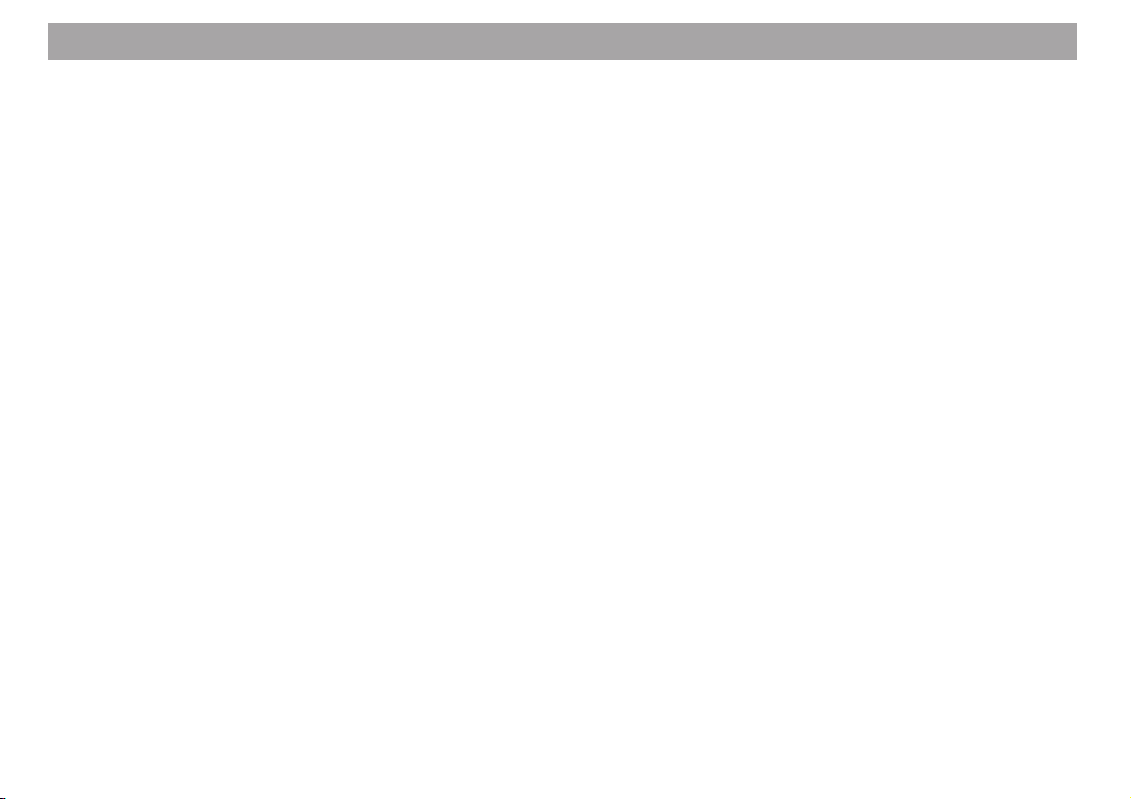
Innehållsförteckning
12
DVD ................................................................................ 35
DVD-menyn .......................................................................................... 35
Pekskärmsmenyn i DVD ....................................................................... 35
Koppla Till DVD ..................................................................................... 36
Start spelning ........................................................................................ 36
Avbryta spelningen (statusbild) ............................................................. 36
Avsluta spelning .................................................................................... 36
Välj kapitel ............................................................................................. 37
Välj spår eller kapitel direkt ................................................................... 37
Snabbsökning ....................................................................................... 38
Välj spelningsspråk ............................................................................... 38
Välj språk för underspår ........................................................................ 39
Upprepa kapitel eller spår (Repeat) ...................................................... 39
Växla bildformat .................................................................................... 39
Förstora bilddetalj (Zoom) ..................................................................... 39
Bildinställningar ..................................................................................... 40
Välj kameraperspektiv (Angle) .............................................................. 40
Öppna DVD-huvudmenyn ..................................................................... 41
Audio-CD....................................................................... 42
Audio-CD-meny .................................................................................... 42
Pekskärmsmeny i Audio-CD ................................................................. 42
Koppla till Audio-CD .............................................................................. 43
Avbryt spelning (Pause) ........................................................................ 43
Avsluta spelning .................................................................................... 43
Välj spår ................................................................................................ 43
Snabbsökning ....................................................................................... 44
Upprepa spår (Repeat) ......................................................................... 44
Slumpvis spelning av spår (Mix) ........................................................... 45
Presentera alla spår (Scan) .................................................................. 45
CD-växlare .................................................................... 46
CD-växlarmenyn ................................................................................... 46
Pekskärmsmeny i CD-växlar-spelning .................................................. 46
CD-växlare (Changer) ........................................................................... 47
Koppla till CD-växlare ........................................................................... 47
Avbryt spelning (Pause) ........................................................................ 47
Avsluta spelningen ................................................................................ 47
Välj CD .................................................................................................. 47
Välj spår på den aktuellt spelade CDn .................................................. 48
Snabbsökning ....................................................................................... 48
Upprepa spår (Repeat) ......................................................................... 48
Slumpvis spelning av spår (Mix) ........................................................... 49
Presentera alla spår (Scan) .................................................................. 49
MP3-CD ......................................................................... 50
MP3-CD-menyn .................................................................................... 50
Pekskärmsmeny i MP3-CD ................................................................... 50
Koppla Till MP3-CD............................................................................... 51
Avbryt spelning (Pause) ........................................................................ 51
Avsluta spelning .................................................................................... 51
Välj katalog ........................................................................................... 51
Välj fil .................................................................................................... 51
Snabbsökning ....................................................................................... 52
Upprepa fil (Repeat) .............................................................................. 52
Slumpvis spelning av filerna (Mix) ........................................................ 53
Presentera alla filer (Scan) ................................................................... 53
Externa källor ............................................................... 54
Extrautrustning ...................................................................... 54
Navigationssystem ................................................................ 54
Syntetiskt tal vid navigationsdrift ........................................................... 55
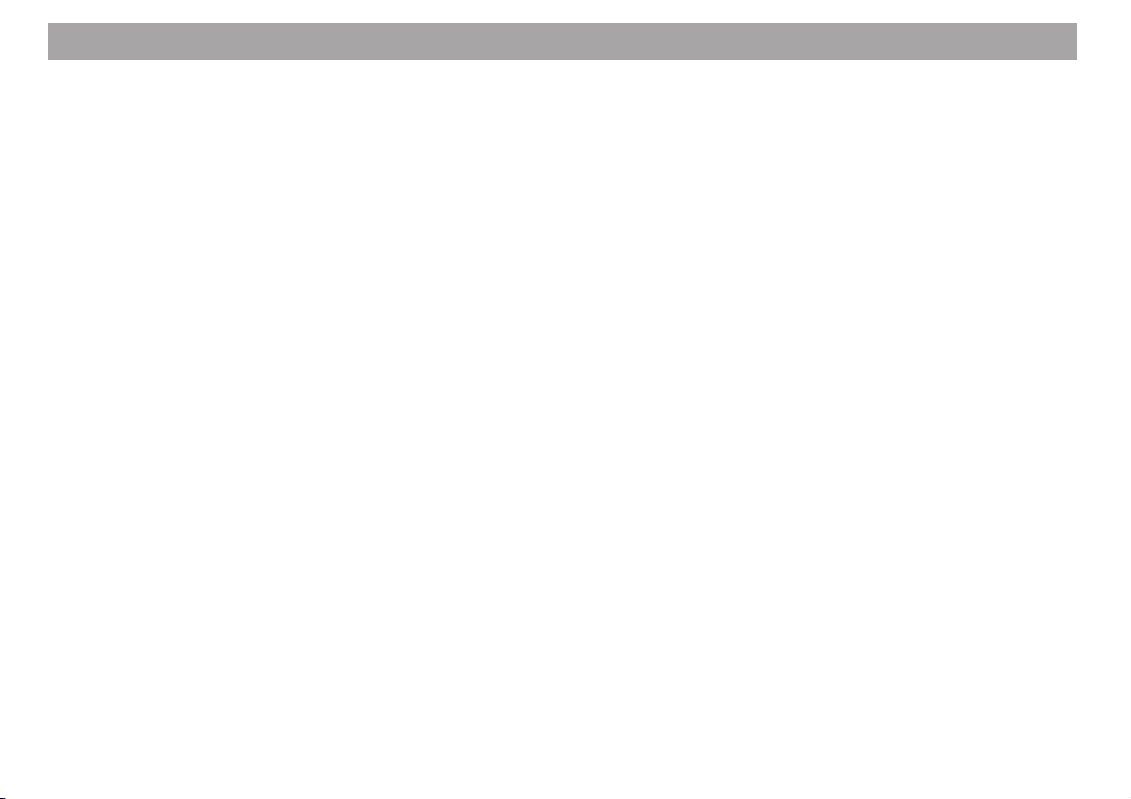
Innehållsförteckning
Setup-meny................................................................... 56
Setup-meny ........................................................................................... 56
Välj Setup-meny .................................................................................... 56
Göra inställningar i Setup-menyn .......................................................... 57
DVD-Setup .............................................................................. 57
Välj språk .............................................................................................. 57
Välja skärmvisningsläge ....................................................................... 58
Ställ in barnsäkerhetsnivå ..................................................................... 59
Audio-Setup ............................................................................ 60
Ställ in in-nivå för externa audiokällor ................................................... 60
Ställ in Dolby ProLogic 2 (endast Chicago IVDM-7003) ....................... 60
Ställ in rumsklang (endast Chicago IVDM-7003) .................................. 61
Ställ in diskant och bas (endast Aspen IVDM-7003) ............................. 61
Ställ in volymfördelning ......................................................................... 62
Downmix-funktion (Aspen IVDM-7003) ................................................. 62
Downmix-funktion (Chicago IVDM-7003) .............................................. 63
7-bands-equalizer (endast Chicago IVDM-7003) .................................. 64
Högtalar-setup (Aspen IVDM-7003) ...................................................... 65
Högtalar-setup (Chicago IVDM-7003) ................................................... 66
Ställ in tidsfördröjning ............................................................................ 67
Anpassa högtalarnivå ........................................................................... 67
Ställ in dynamiskt område ..................................................................... 68
Ställ in högtalarsänkning vid syntetiskt tal ............................................ 68
Sänd testljud på högtalare .................................................................... 69
Monitor-setup ......................................................................... 70
Ställa in monitorläge ............................................................................. 70
Bildinställningar ..................................................................................... 70
Aktivera/avaktivera pekskärmen ........................................................... 71
Ställ in vidröringsläge ............................................................................ 72
User-setup .............................................................................. 73
Ändra lösenord ...................................................................................... 73
Bakgrundsbilder .................................................................................... 74
Välj bakgrundsbild ................................................................................. 74
Automatisk bildväxling .......................................................................... 75
Radera bakgrundsbilder ........................................................................ 75
Ladda bakgrundsbilder ......................................................................... 76
Ställ in datum och tid ............................................................................. 78
Välj extern signalkälla ........................................................................... 78
Fabriksinställningar ............................................................................... 79
Starta om apparatens programvara ...................................................... 80
Ordlista.......................................................................... 81
Tekniska data................................................................ 82
DVD-språkkodtabell ..................................................... 83
13
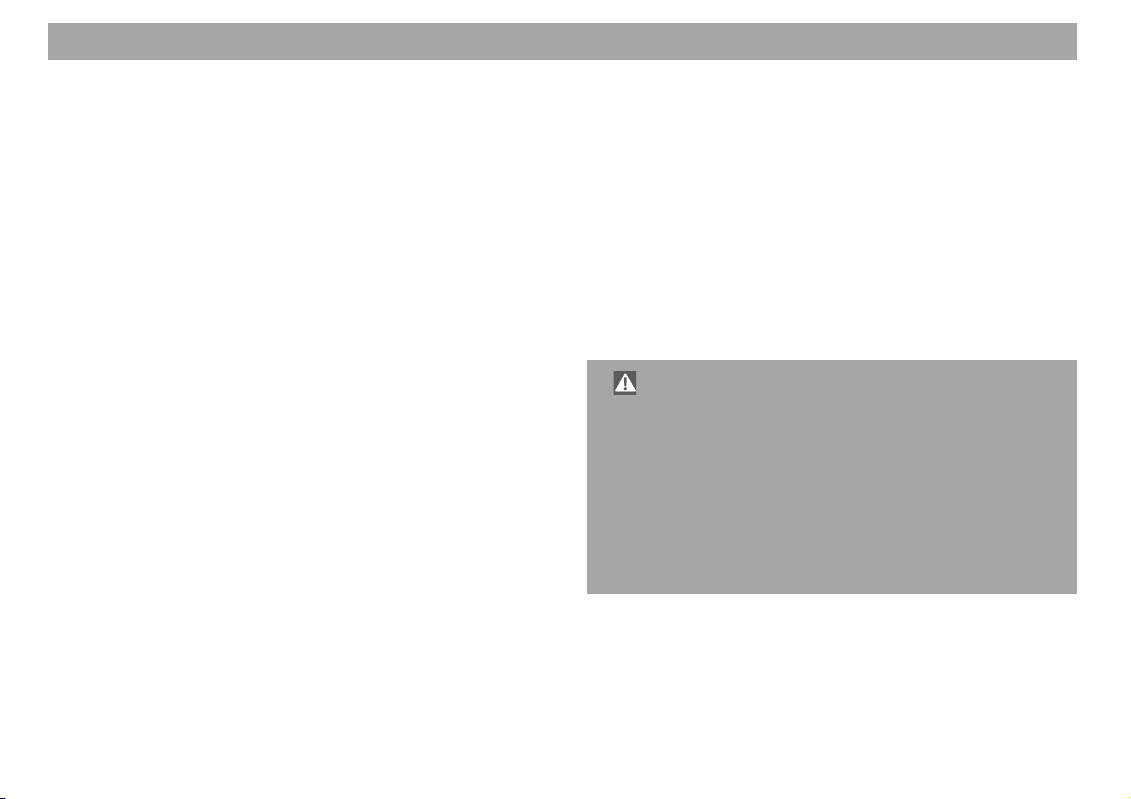
Användartips
14
Tack för att du har köpt en Blaupunkt-produkt. Vi hoppas att Du
kommer få stor glädje av din nya apparat.
Vänligen läs igenom denna bruksanvisning innan Du börjar
använda ditt nyförvärv.
Blaupunkt-redaktörerna arbetar hela tiden med att göra bruksanvisningarna så översiktliga och lättförståeliga som möjligt. Om
du ändå har frågor om användningen, ta kontakt med försäljaren
eller den telefon-hotline som finns i ditt land. Telefonnumret står
på baksidan av denna bruksanvisning.
För produkter köpta inom Europeiska unionen ger vi en tillverkargaranti. För produkter köpta utanför Europeiska Unionen gäller
garantivillkoren från vår organisation i det landet.
Villkoren för vårt garantiåtagande publiceras på www.blaupunkt.de
och kan beställas på följande adress.
Blaupunkt GmbH
Hotline
Robert-Bosch-Str. 200
D-31139 Hildesheim
Vi hänvisar särskilt till att ändringar eller modifieringar på apparaten, som utförts utan tillverkarens uttryckliga medgivande, kan
leda till att garantin upphör att gälla.
Försiktighetsåtgärder
Följ alla anvisningar i form av varningar, försiktighetsåtgärder och
underhållstider, för att apparaten ska få en så lång livslängd som
möjligt.
●
Apparaten får endast drivas med rekommenderad strömförsörjning, dvs. 12 V likspänning.
●
Försök inte att öppna eller ta isär apparaten! Risk för elchock.
●
Om det skulle vara något fel på apparaten, lämna den till
försäljaren eller skicka den till vår kundtjänst.
●
Undvik att använda apparaten i en omgivning med damm,
smuts eller fukt.
Risk för att CD/DVD-spelaren förstörs!
Single-CDs/DVDs med 8 cm diameter och skeva CDs/
DVDs med kontur (shape-CDs) får inte användas. Garantin gäller inte för skador på CD/DVD-spelaren som
beror på att felaktiga CDs/DVDs har använts.
För att undvika skador på CD/DVD-spelaren, klistra
inga etiketter eller dekaler på ytan av CD/DVD-spelaren och använd inte skyddsfilm eller stabilisator (finns
i handeln som tillbehör).
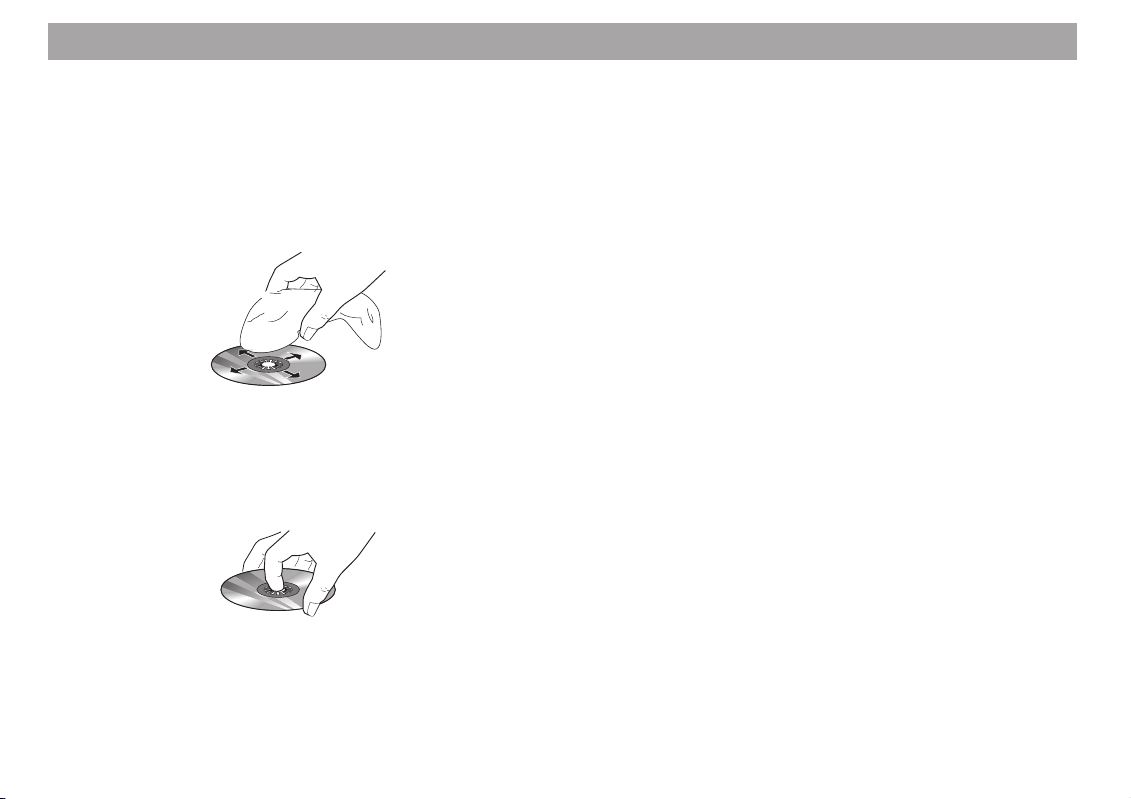
Användartips
Underhållsanvisningar för CDs/DVDs
Om en CD/DVD är smutsig, får den inte rengöras med en cirkulär
rörelse, utan måste torkas av med en mjuk, luddfri trasa inifrån
och utåt. För extrem nedsmutsning rekommenderar vi att du doppar CDn/DVDn i ett vattenbad med vanligt diskmedel. Även här
gäller att den inte får rengöras med en cirkulär rörelse, utan alltid
från mitten och utåt. Låt den därefter torka.
Vidare rekommenderar vi att du hanterar CDn/DVDn försiktigt på
både över- och undersidan, eftersom informationen finns precis
under tryckytan (labelsidan) på grund av CDns/DVDns uppbyggnad.
Ta om möjligt bara i kanterna.
Följande kommenterar om läskvaliteten:
Alla föroreningar och skador på en CD/DVD kan leda till problem
med avläsningen. Hur allvarligt läsfelet är beror på nedsmutsningsgraden men också på hur allvarlig en mekanisk skada är.
Stora repor ger läsfel (datafel), som gör att CDn/DVDn hoppar
eller hänger upp sig. Behandla därför alltid dina CD/DVD försiktigt och förvara dem i skyddsfordral.
Medier som kan användas
Med Aspen/Chicago IVDM-7003 kan du spela DVDs, video-CDs
(VCD), supervideo-CDs (SVCD) och vanliga audio-CDs samt
MP3-CDs med en diameter på 12 cm.
Lagringsmedier som du bränt själv, såsom CD-R, CD-RW och
CD-R med MP3-musikfiler, VCD, SVCD och DVD-R, kan i regel
spelas upp. På grund av kombination av brännare, brännarprogram, oinspelad skiva och omgivningstemperaturen i bilen kan
det uppstå problem vid spelning. Blaupunkt lämnar ingen garanti
för ljudkvaliteten i sådana fall.
Använd endast CDs med compact-disc-logon om du vill ha bästa
möjliga funktion i dina audio-CDs. CD-skivor med kopieringsskydd
kan leda till problem vid avspelningen. Blaupunkt lämnar ingen
garanti för funktionen i kopieringsskyddade CDs.
15
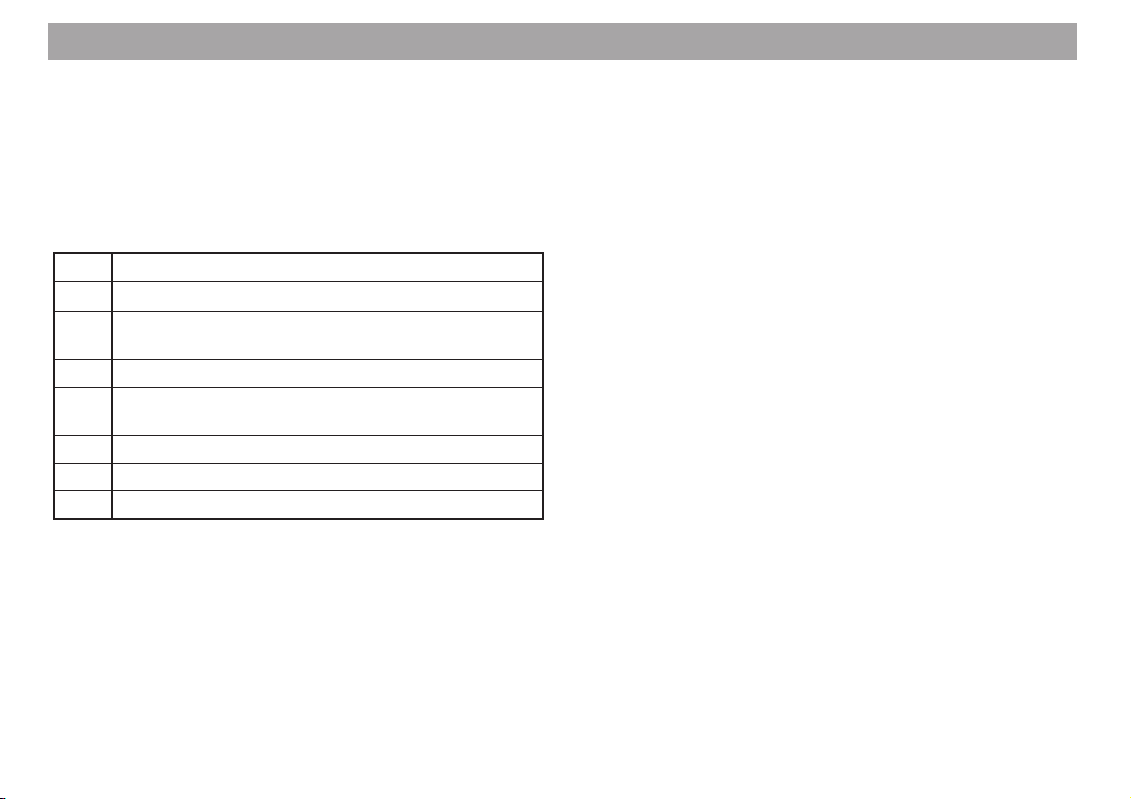
Användartips
16
Regionalkod
Aspen/Chicago IVDM-7003 och DVDs är markerade med regionalkoden som gäller för respektive land.
Denna apparat är fast inställd på den giltiga regionalkoden i försäljningslandet.
Det är inte möjligt att spela av en DVD med en annan regionalkod.
Kod Region
1 Nordamerika med USA och Kanada
2 Japan, Europa (ej Östeuropa), Mellanöstern,
Sydafrika
3 Korea och Sydostasien
4 Oceanien med Australien, Nya Zeeland, Mellan- och
Sydamerika
5 Indien, Östeuropa, Afrika, Ryssland
6 Kina
All Alla regioner
Licens
Tillverkad under licens från Dolby Laboratories.
“Dolby”, “Pro Logic” och dubbel-D-symbolen är varumärken som
ägs av Dolby Laboratories.
Denna produkt innehåller teknologi, som är upphovsrättsskyddad genom vissa US-amerikanska patent. Upphovsrätten ägs av
Macrovision Corporation och andra upphovsrättsinnehavare.
Användning av denna upphovsrättsskyddade teknologi måste
godkännas av Macrovision Corporation och får endast användas
för privat bruk samt för demonstration i begränsad omfattning,
under förutsättning att godkännande för en sådan åtgärd erhållits från Macrovision Corporation.
Lägg in batterier i fjärrkontrollen
Fjärrkontrollen drivs med två AAA-batterier, som ingår i leveransen.
1. Öppna batterifacket på baksidan av fjärrkontrollen.
2. Lägg in batterierna åt rätt håll, enligt figurerna i batteri-
facket.
3. Stäng batterifacket.
Förbrukade batterier får inte kastas i hushållssoporna! Ta hand
om förbrukade batterier enligt gällande miljölagstiftning.
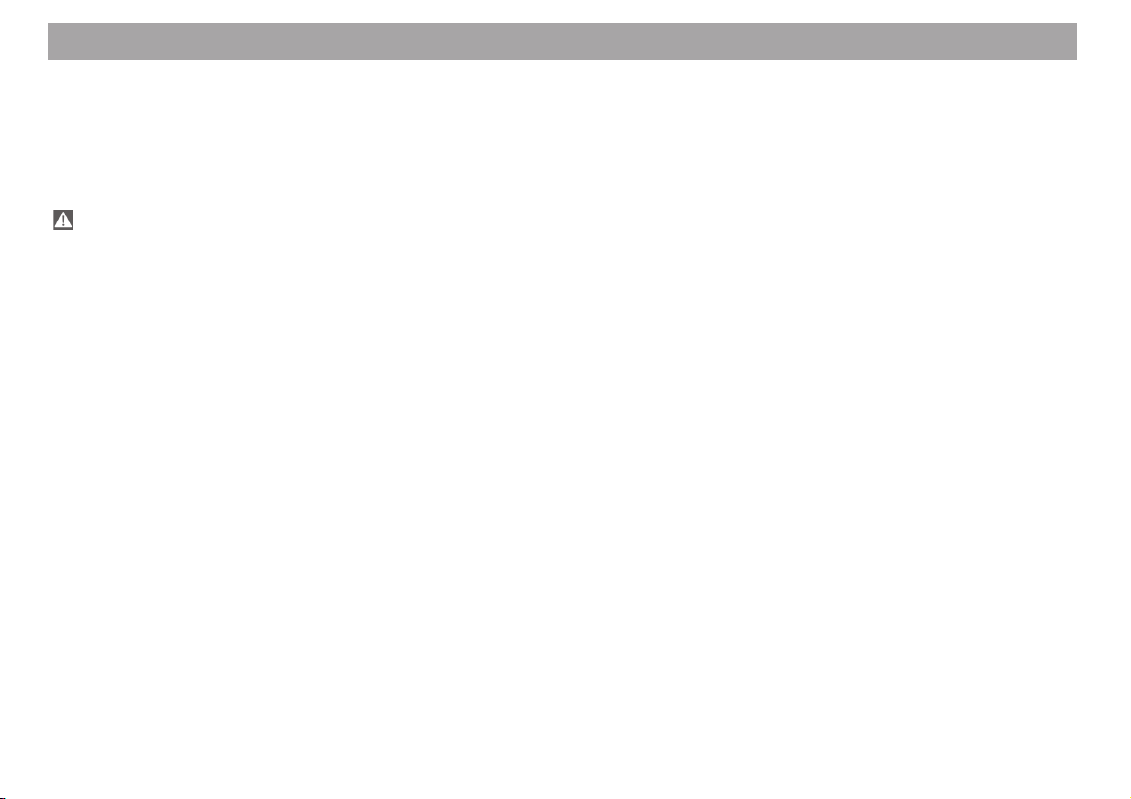
Om denna bruksanvisning
Bruksanvisningen beskriver funktionerna i Aspen/Chicago IVDM7003 och är avsedd att underlätta användningen. Läs noggrant
igenom hela bruksanvisningen innan du använder den för första
gången.
För att du så snabbt som möjligt ska hitta information, används
följande symboler i samband med texten:
Säkerhetsanvisningar och varningsmeddelanden innehåller
viktig information för säker användning och varnar för
olycksfallsrisker.
1. Markerar steg som måste genomföras för att uppnå ett
visst mål.
✔ Åtgärder, som måste följa efter en handling, är markerade
på detta sätt.
OBS! Text som är markerad med OBS! ger ytterligare
information om innehållet.
Skärmdumparna i bruksanvisningen är avsedda ett förtydliga förklaringarna. Det faktiska utseendet på skärmen kan avvika från
det som visas i bruksanvisningen. Vid behov förklaras dessutom
skärmdumpar från displayen vid inkörd monitor.
17
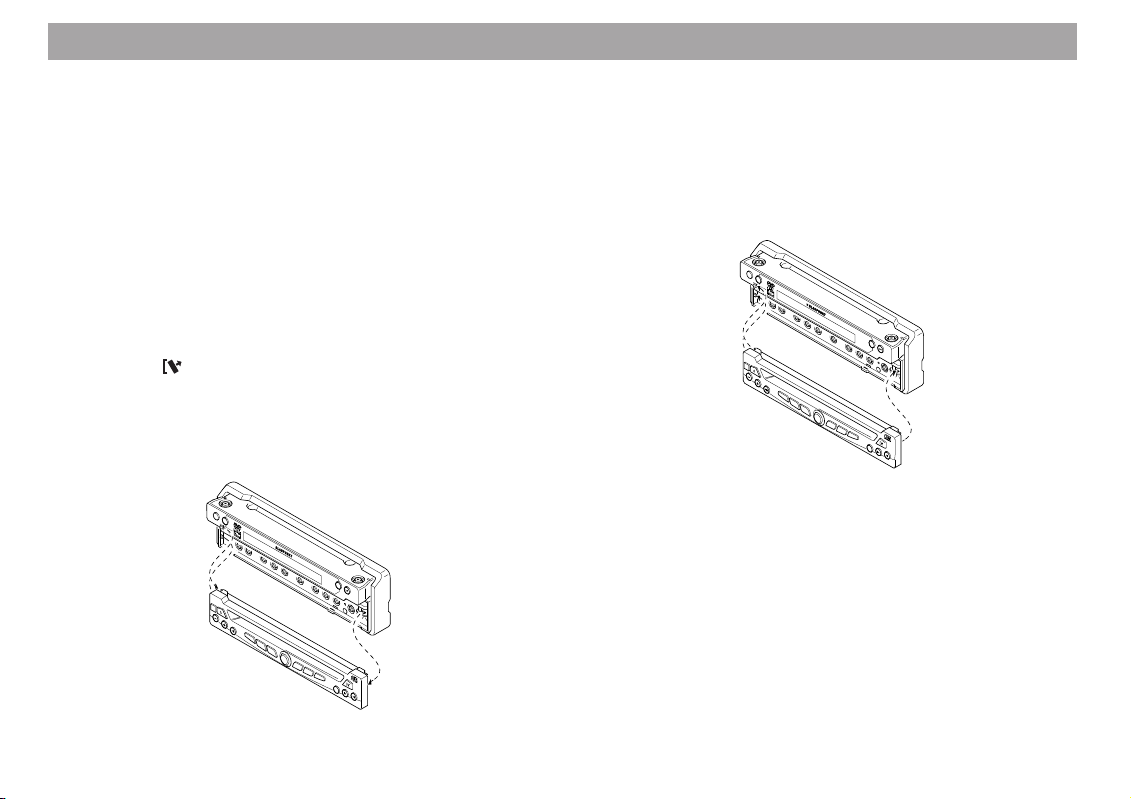
Stöldskydd
18
Apparaten är skyddad mot stöld med en avtagbar panel (releasepanel) och en fyrställig apparatkod.
Borttagbar panel
Förebygg stöld! Ta alltid med panelen när Du lämnar fordonet.
Lämna inte kvar panelen i bilen, inte heller i handskfacket eller
på andra dolda ställen. Utan panel är apparaten värdelös för en
presumtiv tjuv.
Panelen är konstruerad för enkelt handhavande vid borttagning/
isättning.
Ta bort panelen
1. Tryck på
✔ Panellåsningen lossar.
2. Dra panelen först rakt utåt och därefter till höger ur apparaten.
-knappen.
SRC
NAVI
VOL
DIS
CHICAGO IVDM-7002
1
-DISC
2
DISC+
3
ZOOM
4
RPT
5
MIX
6
SC
A
N
BSM
TUNE
BND
✔ När panelen är lossad från apparaten, stängs apparaten
av efter ca. 30 sekunder. Alla aktuella inställningar sparas.
En CD/DVD som sitter i apparaten, blir kvar.
Sätt i panelen
1. Skjut panelen från höger mot vänster i styrningen.
SRC
NAVI
DIS
VOL
C
H
ICA
1
G
-D
O
IS
IV
C
DM
2
-7
002
DISC+
3
ZOO
M
4
R
PT
5
MIX
6
S
C
A
N
BSM
TUN
B
ND
E
2. Tryck in höger sida av panelen så att det hörs att det hakar i.
OBS! Om apparaten var på när panelen togs bort, slås
den inte till automatiskt när panelen kommer på plats
igen.
Tappa inte panelen. Utsätt inte panelen för direkt solljus eller andra värmekällor. Förvara panelen i medföljande ask.
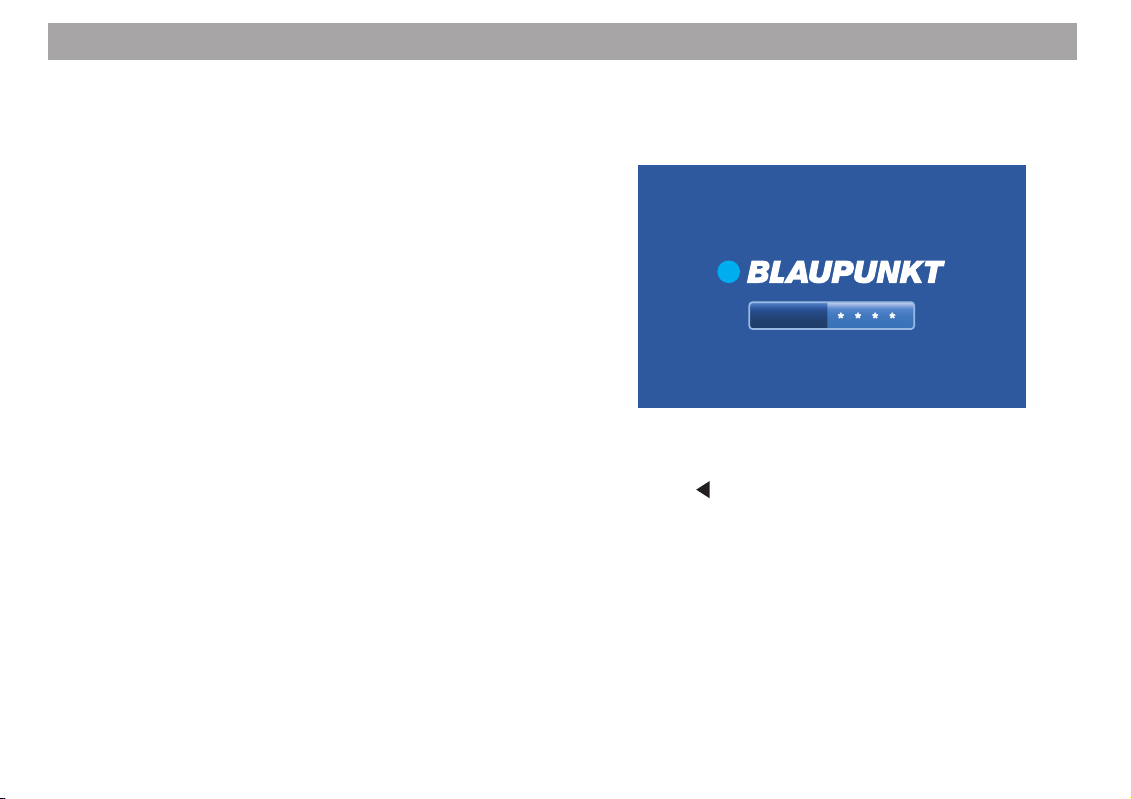
Stöldskydd
Aktivera apparatkoden
Förutom den avtagbara panelen är apparaten utrustad med en
fyrställig apparatkod. Apparatkoden är inställd på 0000 på fabriken. Med denna inställning är koden inte aktiv och apparaten kan
kopplas till igen efter avstängning, även utan att koden behöver
anges.
Om du vill aktivera apparatkoden, måste du ange en fritt valbar
kod. Hur detta går till, är beskrivet under “Ändra lösenord” i kapitlet “Setup-meny”.
OBS! Skriv upp din personliga kod och förvara den på
en säker plats. Om du har glömt koden, kan du inte
koppla till apparaten igen när strömmen varit frånkopplad. I ett sådant fall måste apparaten avkodas. Ta med
apparaten till försäljningsstället eller skicka den till vår
kundtjänst.
Koppla till kodad apparat efter frånkoppling av strömmen
När du kopplar till apparaten efter frånkoppling av strömmen, t.ex.
efter en bilreparation, kommer en uppmaning att ange koden.
PASSWORD
PASSWORD
1. Mata in den fyrställiga koden med sifferknapparna 0 till 9
på fjärrkontrollen.
2. Tryck på
-knappen, om du behöver korrigera en inmat-
ning.
3. Bekräfta inmatningen med ENTER.
✔ Nu kopplas apparaten till.
19

Inledning
TP
20
I detta kapitel beskrivs de viktigaste allmänna funktionerna.
Användningsmöjligheter
Det finns olika sätt att styra Aspen/Chicago IVDM-7003.
Alla funktioner på apparaten kan styras med fjärrkontrollknap-
parna. De viktigaste funktionerna kan styras med knapparna på
panelen.
Dessutom är Aspen/Chicago IVDM-7003 utrustad med en pekskärm, som reagerar på tryckning med ett finger. Styrningen görs
via de synliga knapparna i de olika driftlägen och via knapparna
på pekskärmsmenyn. Tryck med fingret mitt på skärmen för att
öppna pekskärmsmenyn. Om ingen ytterligare tryckning registreras, släcks pekskärmsmenyn efter ca 30 sekunder.
OBS! Det går endast att använda pekskärmen när denna funktion blivit aktiverad i setup-menyn. Läs om
detta i kapitlet “Setup-Menü” under avsnittet “Aktivera/avaktivera pekskärm”.
Tillslag/Frånslag
1. Tryck på
-knappen på apparaten eller på / POWER-
knappen på fjärrkontrollen till Aspen/Chicago IVDM-7003.
✔ Apparaten kopplas till och uppspelningen börjar av det se-
nast inställda driftläget.
OBS! Monitorn kör ut automatiskt vid tillslag, om denna funktion är aktiverad i setup-menyn. Läs om detta i
avsnittet “Ställa in monitorposition”, kapitlet “Setupmeny”,. Om monitorn var inkörd vid frånkopplingen,
blir den kvar i detta läge även efter tillkopplingen.
92 94 100 104
1. Radio 21
1. Radio 21
2. NDR 2
2. NDR 2
3. Antenne
3. Antenne
4. ffn
4. ffn
5. 89.0 RTL
5. 89.0 RTL
6. N–JOY
6. N–JOY
R•D•S
AF TP
RADIO
RADIO
RADIO 21
Radio-visning vid inkörd monitor
STATIO
n
REG
R·D· S
FM1
FM1
AF TA
Radio 21
Radio 21
13:05
13:05
TP
TP
P
1
1. När du vill koppla från, tryck mer än 2 sekunder på
-knappen och tryck på / POWER-knappen på
fjärrkontrollen.
✔ Apparaten kopplas från.

Inledning
Mata in CD/DVD
1. Stick in CDn/DVDn med den tryckta sidan uppår i CD/
DVD-spelaren.
✔ Spelaren drar automatiskt in CD/DVD-skivan.
OBS! Du får inte hindra eller försöka underlätta den
inåtgående rörelsen.
LOADING
LOADING
LOADING
Laddningsvisning vid inkörd monitor
✔ CDn/DVDn laddas och spelningen börjar.
Mata ur CD/DVD
1. Tryck på
-knappen på apparaten.
EJECT
EJECT
EJECT
Utmatningsvisning vid inkörd monitor
✔ CDn/DVDn matas ut.
2. Ta försiktigt bort CDn/DVDn.
OBS! Om du inte tar bort CDn/DVDn, dras den automatiskt in igen efter ca. 10 sekunder.
21
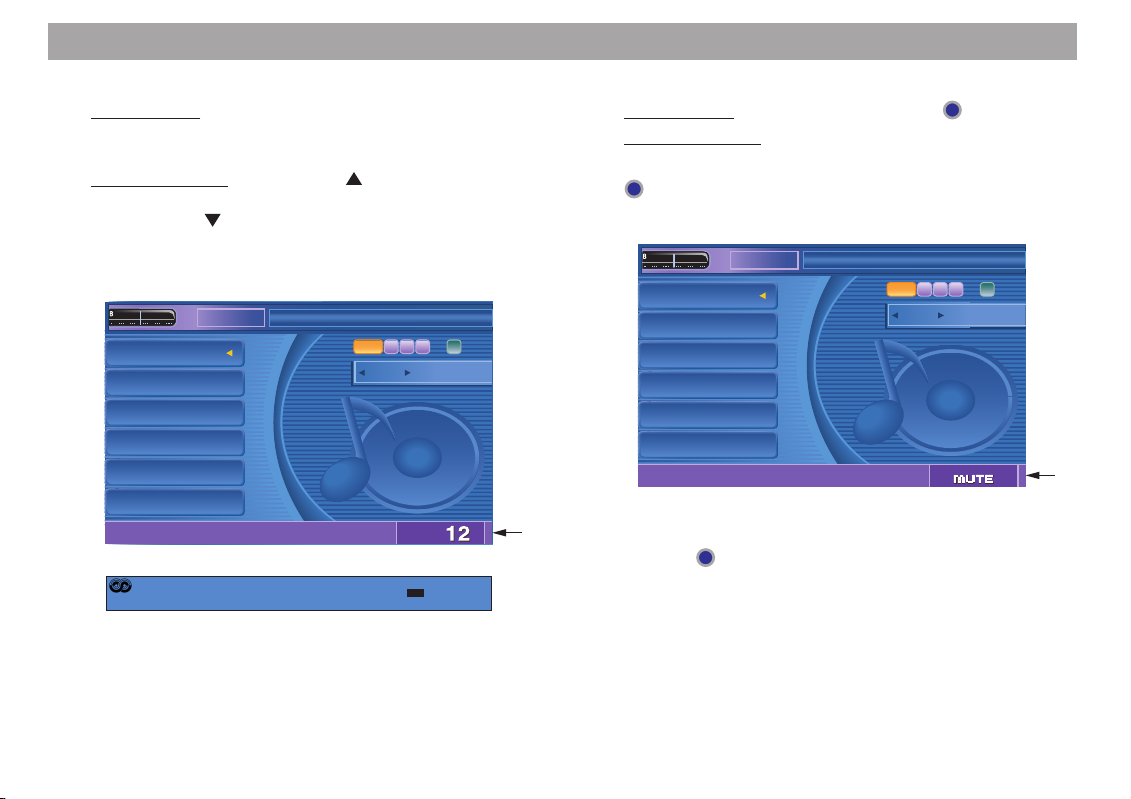
Inledning
REG
REG
22
Volymreglering
1.
På apparaten: Tryck på VOL + -knappen, för att höja volymen.
-
Tryck på VOL
-knappen, för att sänka volymen.
På fjärrkontrollen: Tryck på VOL -knappen, för att höja
volymen.
Tryck på VOL
-knappen, för att sänka volymen.
✔ Det aktuella värdet visas nertill på monitorn under inställ-
ningen A.
92 94 100 104
1. Radio 21
1. Radio 21
2. NDR 2
2. NDR 2
3. Antenne
3. Antenne
4. ffn
4. ffn
5. 89.0 RTL
5. 89.0 RTL
6. N–JOY
6. N–JOY
R•D•S
AF TP
RADIO
RADIO
VOL 12
Volymvisning vi inkörd monitor
STATIO
n
REG
AF TA
R·D· S
FM1
FM1
Radio 21
Radio 21
VOL
TP
TP
A
Aktivera ljudavstängning (Mute)
1.
På apparaten: Tryck en kort tryckning på -knappen.
På fjärrkontrollen: Tryck på MUTE -knappen.
✔ Ljudet i spelningen stängs av.
-knappen på apparaten blinkar och nertill på monitorn
✔
visas “MUTE” B.
92 94 100 104
1. Radio 21
1. Radio 21
2. NDR 2
2. NDR 2
3. Antenne
3. Antenne
4. ffn
4. ffn
5. 89.0 RTL
5. 89.0 RTL
6. N–JOY
6. N–JOY
RADIO
RADIO
STATIO
n
REG
AF TA
R·D· S
Radio 21
FM1
Radio 21
FM1
Stäng av ljudavstängning (Mute)
1. Tryck på
-knappen igen, för att stänga av ljudavstäng-
ningen.
✔ Ljudavstängningen stängs av.
TP
B
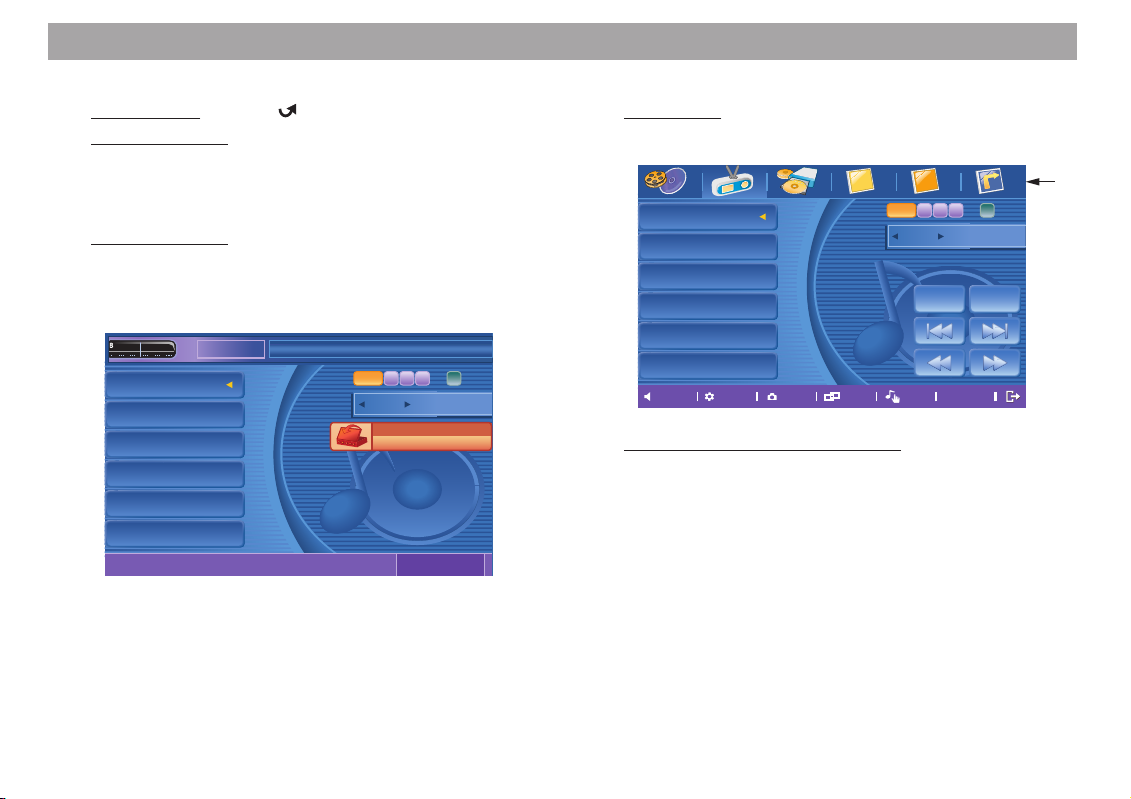
+1
REG
CD - C
Inledning
Kör in/ut monitor
1.
På apparaten: Tryck på / CLOSE -knappen.
På fjärrkontrollen: Tryck på OPEN/CLOSE -knappen.
✔ Monitorn körs in eller ut.
Ställ in monitorlutning
På fjärrkontrollen: Tryck på TILT - -knappen, för att luta
1.
monitorn ett steg framåt.
+
Tryck på TILT
-knappen, för att luta monitorn ett steg
bakåt.
92 94 100 104
1. Radio 21
1. Radio 21
2. NDR 2
2. NDR 2
3. Antenne
3. Antenne
4. ffn
4. ffn
5. 89.0 RTL
5. 89.0 RTL
6. N–JOY
6. N–JOY
RADIO
RADIO
OBS! För att luta monitorn vågrätt framåt, tryck på DIS /
STATIO
n
REG
AF TA
R·D· S
Radio 21
FM1
Radio 21
FM1
MONITOR TILT
MONITOR TILT
0–1–2+1
+1 +2
13:05
13:05
FLIP -knappen på apparaten. Tryck en gång till på
knappen för få den tillbaka i det ursprungliga läget.
Välj signalkälla
På monitorn: Tryck mitt på monitorn för att öppna pek-
1.
skärmsmenyn. Tryck på knappen för önskad signalkälla A.
RADIORADIODVDDVD CD - C
1. Radio 21
1. Radio 21
2. NDR 2
2. NDR 2
3. Antenne
3. Antenne
4. ffn
4. ffn
5. 89.0 RTL
5. 89.0 RTL
6. N–JOY
TP
6. N–JOY
Sound
Sound
Setup
Setup
CD - C AAUX 1AUX 1 AAUX 2AUX 2 NANAVINAVI
R·D· S
FM1
FM1
AF TA
REG
Radio 21
Radio 21
BANDBAND BSMBSM
Rear
Rear
Disp
Disp
PTY
PTY
R·D·S
R·D·S
TP
A
På apparaten och på fjärrkontrollen: Tryck på SRC -knap-
pen (ev. flera gånger) tills önskad signalkälla visas på
monitorn.
Tillgängliga signalkällor:
CD/MP3/DVD > RADIO > CD-C > AUX1 > AUX2 > (IVSC) > NAVI
OBS! Vilka signalkällor som kan väljas, beror på anslutna apparater och inställningarna i setup-menyn.
23
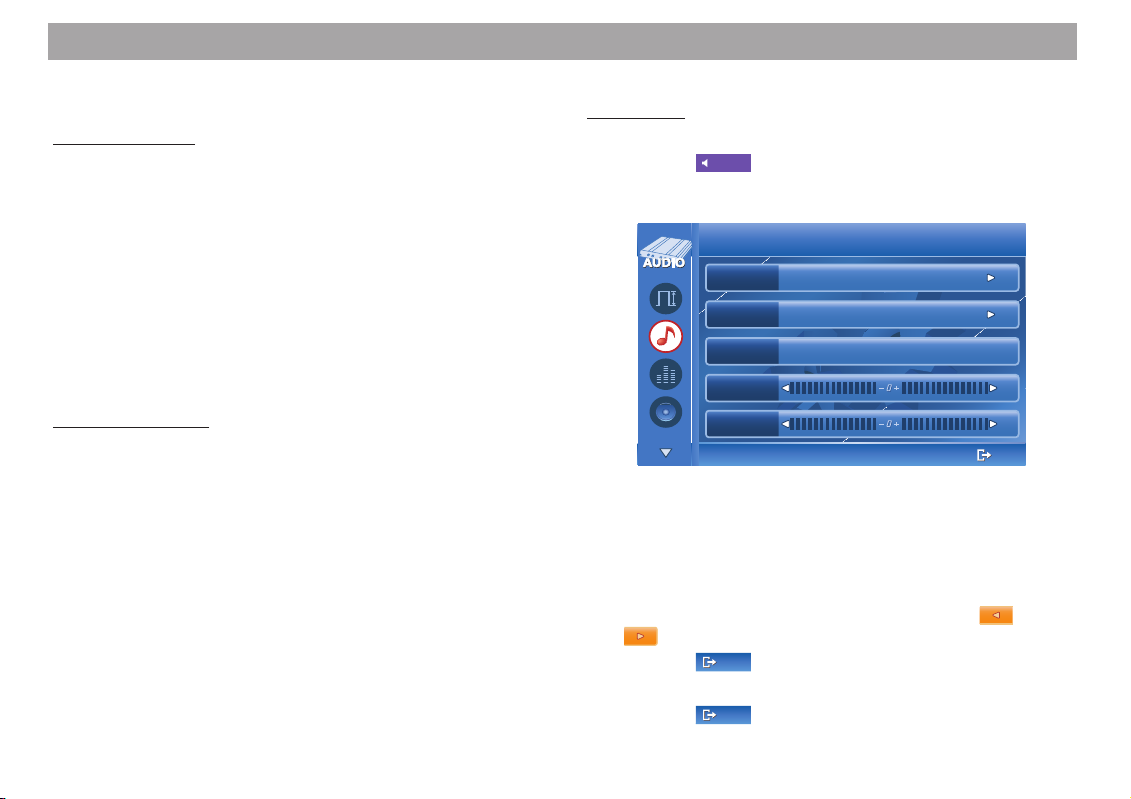
Inledning
24
Klangbildinställningar
Följande klangbildinställningar kan göras:
Aspen IVDM-7003
Bas (basar)
-7 … -1 < 0 > +1 … +7
Treble (diskanter)
-7 … -1 < 0 > +1 … +7
Balance (volymbalans vänster - höger)
L15 … L1 < 0 > R1 … R15
Fader (volymbalans bak - fram)
R15 … R1 < 0 > F1 … F15
Downmix
OFF > Stereo > Lt/Rt
Chicago IVDM-7003
ProLogic 2
OFF > ProLogic > Music > Movie > Matrix
SFC (rumsklang)
OFF > Studio > Hall > Church > Stadium > Movie > Club
Downmix
OFF > Stereo > Lt/Rt
Balance (volymbalans vänster - höger)
L15 … L1 < 0 > R1 … R15
Fader (volymbalans bak - fram)
R15 … R1 < 0 > F1 … F15
OBS! Ytterligare information om klangbildinställningar finns i kapitlet “Setup-meny” under “Audio-setup”.
Välj och ställ in klangeffekter:
På monitorn:
1. Tryck i mitten av monitorn, för att öppna pekskärmsmenyn.
Sound
Sound
2. Tryck på
-knappen.
✔ Klangeffekt-menyn kommer upp.
Audio Effect Control
Audio Effect Control
NEXTNEXT
ProLogic2
ProLogic2
SFC
SFC
DownMIX
DownMIX
BALANCE
BALANCE
FADER
FADER
OFFOFF
ProLogic Music
OFFOFF
Studio Hall Church
OFF StereoStereo Lt/Rt
EXIT
EXIT
+0+0
+0+0
Chicago IVDM-7003
3. Välj den klangeffekt du vill ställa in genom att trycka på
den.
4. Utför inställningen genom att trycka flera gånger på vänster
eller höger del av skalan eller på önskad inställning. Fler
inställningsmöjligheter visas om du trycker på
eller
-knappen.
EXIT
5. Tryck på
EXIT
-knappen för att bekräfta inställningen.
6. Upprepa steg 3 - 5 om du vill göra fler inställningar.
EXIT
EXIT
7. Tryck på
-knappen för att stänga klangeffekt-
menyn.
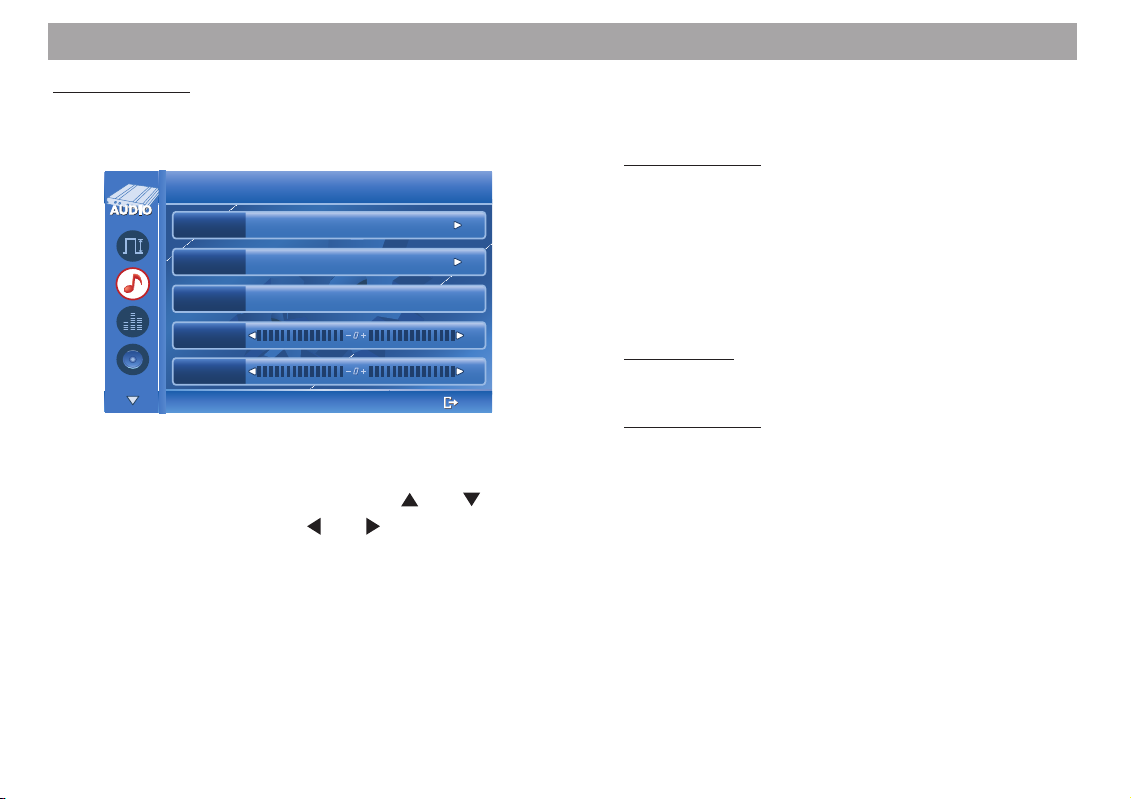
Inledning
På fjärrkontrollen:
1. Tryck på SOUND / DSP -knappen.
✔ Klangeffekt-menyn kommer upp.
Audio Effect Control
Audio Effect Control
NEXTNEXT
ProLogic2
ProLogic2
SFC
SFC
DownMIX
DownMIX
BALANCE
BALANCE
FADER
FADER
OFFOFF
ProLogic Music
OFFOFF
Studio Hall Church
OFF StereoStereo Lt/Rt
EXIT
EXIT
+0+0
+0+0
Chicago IVDM-7003
2. Tryck ENTER.
3. Välj den klangeffekt du vill ställa in med
4. Välj önskad inställning med
eller .
eller .
5. Upprepa steg 3 - 4 om du vill göra fler inställningar.
6. Tryck på SETUP -knappen för att stänga klangeffekt-
menyn.
✔ Inställningarna övertas automatiskt.
Koppla till/från downmix-läge
Om downmix-läge är tillkopplat, omvandlas den flerkanaliga surroundsignalen till en vanlig stereosignal.
På fjärrkontrollen: Tryck på DOWNMIX -knappen för att
1.
koppla till downmix-läget.
2. Tryck på knappen en gång till för att koppla från downmixläget.
Välj färg på teckenfönstret
Följande färger finns att tillgå för belysningen av teckenfönstret:
Turkos > rött > violett > gult > vitt > blått > grönt >
På apparaten: Håll DIS / FLIP -knappen intryckt tills färgen
1.
ändras. Upprepa detta (ev. flera gånger) tills du har fått
önskad färg.
På fjärrkontrollen: Tryck på LCD -knappen (ev. flera
gånger), tills du har fått önskad färg.
25
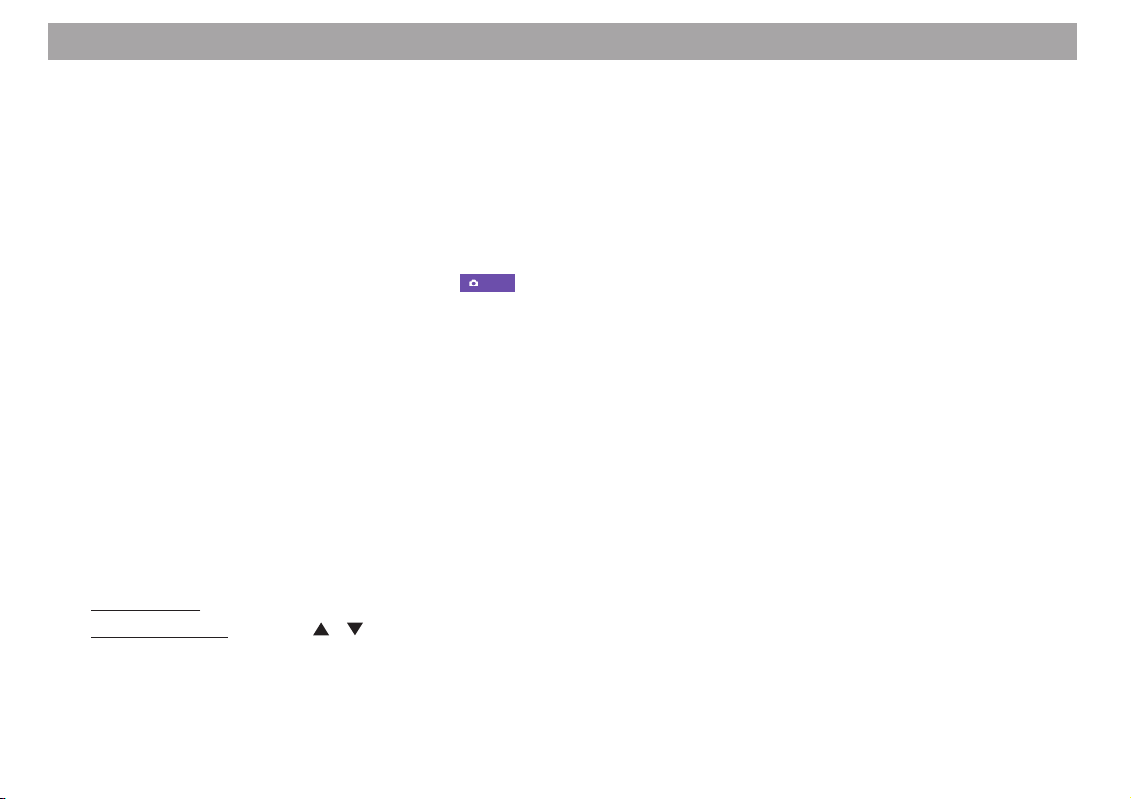
Inledning
Visa/stäng bilden från en backkamera
På Aspen/Chicago IVDM-7003 kan en backkamera anslutas (specialtillbehör). Kamerabilden visas automatiskt om backkameran
blivit ansluten enligt monteringsanvisningarna. I setup-menyn kan
du ställa in, om bilden från backkameran ska visas horisontellt
speglad. Därigenom får man samma intryck som genom en backspegel. Läs mer i kapitlet “Setup-meny”, avsnittet “Extern signalkälla”.
OBS! Om du vill visa kamerabilden manuellt, tryck på
REAR -knappen på fjärrkontrollen eller tryck på
-knappen på pekskärmsmenyn. Tryck på knappen igen
eller i mitten av monitorn för att stänga kamerabilden.
Automatisk framkoppling av telefonsamtal
Om Aspen/Chicago IVDM-7003 är hopkopplad med en handsfree för mobiltelefoner, stängs ljudet av från den aktiva signalkällan och samtalet hörs i högtalarna. För att detta ska fungera, måste
handsfree-delen vara ansluten till apparaten enligt monteringsanvisningarna.
Trafikmeddelanden och akustiska körrekommendationer från ett
anslutet navigationssystem kopplas inte fram medan ett telefonsamtal pågår.
Volymen kan ändras under pågående telefonsamtal.
På apparaten: Med VOL - / + -knapparna.
1.
På fjärrkontrollen: Med VOL / -knapparna.
Om volymen ändras under ett samtal, gäller detta värde tills volymen ändras igen under ett samtal.
Rear
Rear
26

Radio
REG
CD - C
Radio-menyn
E
92 94 100 104
1. Radio 21
1. Radio 21
2. NDR 2
2. NDR 2
3. Antenne
3. Antenne
4. ffn
4. ffn
5. 89.0 RTL
5. 89.0 RTL
6. N–JOY
6. N–JOY
RADIO
RADIO
STATIO
n
R·D· S
FM1
FM1
AF TA
Info
Info
REG
PTY
Radio 21
Radio 21
13:05
13:05
TP
A Visning: Programtyp, om det är valt
B Visning: RDS-funktioner
Skärmknapp: Öppna menyn för RDS-inställningar
C Visning: Våglängdsområde/minnesnivå och stationsnamn/
frekvens
Skärmknapp: Välj våglängdsområde/minnesnivå
D Visning: Tid
E Visning: Förteckning över sparade stationer
Skärmknapp: Öppna sparad station
A
B
C
D
Pekskärmsmeny i radioläge
1. Radio 21
1. Radio 21
2. NDR 2
2. NDR 2
3. Antenne
3. Antenne
4. ffn
4. ffn
5. 89.0 RTL
5. 89.0 RTL
6. N–JOY
6. N–JOY
Sound
Sound
RADIORADIODVDDVD CD - C
Setup
Setup
CD - C AAUX 1AUX 1 AAUX 2AUX 2 NANAVINAVI
Rear
Rear
Disp
Disp
R·D· S
FM1
FM1
PTY
PTY
A Välj signalkälla
B Välj våglängdsområde/minnesnivå
C Spara station automatiskt
D Automatisk stationssökning nedåt/uppåt
E Manuell stationssökning nedåt/uppåt
F Stäng pekskärmsmenyn
G Öppna menyn för RDS-inställningar
H Öppna lista med programtyper
I Växla bakgrundsbild
K Visa bild från en ansluten backkamera
L Öppna setup-menyn
M Öppna menyn för klangbildinställningar
REG
AF TA
Radio 21
Radio 21
TP
BANDBAND BSMBSM
R·D·S
R·D·S
A
B
C
D
E
FGHJKLM
27

Radio
TP
28
Koppla till radion
1.
På monitorn: Tryck mitt på av monitorn, för att öppna pekskärmsmenyn. Tryck på
-knappen för att koppla till
RADIORADIO
radion.
På apparaten eller på fjärrkontrollen: Tryck på SRC -knap-
pen (ev. flera gånger) tills radiomenyn kommer upp.
✔ Du hör nu senast inställda station.
R•D•S
AF TP
RADIO 21
F1 10580
Visning vid inkörd monitor: RDS-funktioner, stationsnamn eller våglängdsområde/minnesnivå och frekvens,
minnesställe
TP
P
1
P
1
Koppla Till/Från RDS (Radio Data System)
RDS är en service från radiostationerna, som ger ökad komfort
vid radiolyssning inom FM-bandet (UKV). Därvid överförs extrainformation i tillägg till programmet från radiostationerna, t.ex stationsnamn. Stationsnamnet visas på monitorn eller i teckenfönstret så snart det mottas.
OBS! För att man ska kunna utnyttja fördelarna med
RDS, måste RDS vara tillkopplat.
På monitorn:
R·D·S
1. Tryck på
R·D·S
-knappen på pekskärmsmenyn.
✔ RDS-menyn visas nertill på monitorn.
92 94 100 104
1. Radio 21
1. Radio 21
2. NDR 2
2. NDR 2
3. Antenne
3. Antenne
4. ffn
4. ffn
5. 89.0 RTL
5. 89.0 RTL
6. N–JOY
6. N–JOY
RDS Set
RDS Set
RADIO
RADIO
Flip Item
Flip Item
STATIO
n
Change Value
Change Value
R·D· S
FM1
FM1
AF TA
REG
Radio 21
Radio 21
OKOK
TP
ON
ON
2. Välj menyposten “RDS Set” med eller .
3. Tryck på
eller , för att koppla Till (ON) eller Från
(OFF) RDS.
OKOK
4. Tryck på
-knappen för att stänga RDS-menyn.
På fjärrkontrollen:
1. Tryck på RDS / MENU -knappen.
✔ RDS-menyn visas nertill på monitorn.
2. Välj menyposten “RDS Set” med
3. Tryck på
eller , för att koppla Till (ON) eller Från
eller .
(OFF) RDS.
4. Tryck på RDS / MENU -knappen, för att stänga RDS-
menyn.

Radio
Koppla Till/Från RDS-funktion AF (alternativfrekvens)
Om RDS-funktionen AF (alternativfrekvens) är tillkopplad, väljer
apparaten automatiskt frekvensen med bäst mottagning från den
inställda stationen.
På monitorn:
1. Tryck på
R·D· S
-knappen eller tryck på
R·D·S
R·D·S
-knappen på
pekskärmsmenyn.
✔ RDS-menyn visas nertill på monitorn.
2. Välj menyposten “AF Set” med
3. Tryck på
eller , för att koppla Till (ON) eller Från
eller .
(OFF) AF-funktionen.
OKOK
4. Tryck på
-knappen för att stänga RDS-menyn.
På fjärrkontrollen:
1. Tryck på RDS / MENU -knappen.
✔ RDS-menyn visas nertill på monitorn.
2. Välj menyposten “AF Set” med
3. Tryck på
eller , för att koppla Till (ON) eller Från
eller .
(OFF) AF-funktionen.
4. Tryck på RDS / MENU -knappen, för att stänga RDS-
menyn.
OBS! Alternativt kan du även koppla Till/Från AF-funktionen med AF / SUBTITLE -knappen. Vid tillkopplad
funktion visas AF-symbolen på monitorn.
Koppla Till/Från RDS-funktionen REG (Regionalprogram)
Vissa RDS-stationer delar upp sina program i regionalprogram
med olika innehåll under vissa tider. Om RDS-funktionen REG
(Regionalprogram) är tillkopplad, hindrar systemet att apparaten
vid sökning efter frekvensen med bäst mottagning, växlar till ett
annat regionalprogram.
På monitorn:
1. Tryck på
R·D· S
-knappen eller tryck på
R·D·S
R·D·S
-knappen i
pekskärmsmenyn.
✔ RDS-menyn visas nertill på monitorn.
2. Välj menyposten “REG Set” med
3. Tryck på
eller , för att koppla Till (ON) eller Från
eller .
(OFF) REG-funktionen.
OKOK
4. Tryck på
-knappen, för att stänga RDS-menyn.
På fjärrkontrollen:
1. Tryck på RDS / MENU -knappen.
✔ RDS-menyn visas nertill på monitorn.
2. Välj menyposten “REG Set” med
3. Tryck på
eller , för att koppla Till (ON) eller Från
eller .
(OFF) REG-funktionen.
4. Tryck på RDS / MENU -knappen, för att stänga RDS-
menyn.
OBS!: Alternativt kan du koppla Till/Från REG-funktionen med REG / ANGLE -knappen. Vid tillkopplad
funktion, visas REG-symbolen på monitorn.
29

Radio
REG
30
Välj våglängdsområde/minnesnivå
Med denna apparat kan du ta mot program från våglängdsområdena FM (UKV) och MV (AM). För FM-bandet finns tre minnesnivåer och för MV finns en minnesnivå. I varje minnesnivå kan
sex stationer sparas.
Välj minnesnivå resp. våglängdsområde:
På monitorn: Tryck flera gånger på eller eller tryck
1.
flera gånger på
BANDBAND
-knappen i pekskärmsmenyn.
På apparaten: Tryck flera gånger på BND / BSM -knappen.
På fjärrkontrollen: Tryck flera gånger på BAND -knappen.
✔ Den aktuella minnesnivån resp aktuellt våglängdsområde
och senast inställd station i detta område visas på monitorn A.
92 94 100 104
1. Radio 21
1. Radio 21
2. NDR 2
2. NDR 2
3. Antenne
3. Antenne
4. ffn
4. ffn
5. 89.0 RTL
5. 89.0 RTL
6. N–JOY
6. N–JOY
RADIO
RADIO
STATIO
n
REG
AF TA
R·D· S
FM1
FM1
Radio 21
Radio 21
13:05
13:05
TP
A
Automatisk stationssökning
1.
På monitorn: Tryck på eller i pekskärmsmenyn.
På apparaten eller på fjärrkontrollen: Tryck på eller .
✔ Nästa mottagningsbara station ställs in.
Manuell stationssökning
Du kan även söka stationer manuellt.
På monitorn: Tryck flera gånger på eller i pek-
1.
skärmsmenyn.
På fjärrkontrollen: Tryck flera gånger på eller .
✔ Frekvensen ändras i steg.
Så här kan du ställa in en station med en känd frekvens:
På apparaten: Håll eller intryckt för grovtrimning ända
1.
tills du nästan har nått frekvensen för önskad station.
2. Tryck på
eller (ev. flera gånger) för fintrimning, tills du
når den exakta frekvensen för stationen.

Radio
Spara station manuellt
Det finns 18 minnesplatser inom FM-bandet (6 i varje minnesnivå) och 6 minnesplatser inom MV.
1. Välj minnesnivå FM1, FM2, FM3 eller våglängdsområde
MV.
2. Ställ in önskad station.
På monitorn: Vidrör den knapp på stationsförteckningen,
3.
där den inställda stationen ska sparas, under ca. 2 sekunder.
På apparaten: Håll stationsknappen (1 till 6) till den minnesplats, där stationen ska sparas, intryckt under ca.
2 sekunder.
✔ När stationen är sparad, visas frekvensen eller stations-
namnet bredvid den valda siffran i stationsförteckningen.
En befintlig post skrivs då över.
Spara station automatiskt
Du kan automatiskt spara de sex FM-stationer i regionen, som
har bäst mottagning. Dessa stationer sparas i minnesnivå FM3.
OBS! Tidigare sparade stationer på denna nivå kommer då att raderas.
På monitorn: Tryck på
1.
På apparaten: Håll BND / BSM -knappen intryckt i mer än
2 sekunder.
BSMBSM
-knappen i pekskärmsmenyn.
✔ Apparaten växlar eventuellt till minnesnivå FM3 och det
automatiska sparandet av station börjar.
✔ När detta är klart, presenteras varje sparad station under
ca. 3 sekunder. Därvid sparas stationsnamnet om RDSfunktionen är tillkopplad.
OBS! För stationer med växlande RDS-meddelanden
kan det inträffa, att i stället för stationsnamnet sparas
reklam eller annan information som just håller på att
sändas.
Öppna sparad station
1. Välj minnesnivå eller våglängdsområde.
På monitorn: Tryck på minnesplatsen för önskad station i
2.
stationsförteckningen.
På apparaten eller på fjärrkontrollen: Välj önskad minnes-
plats med stationsknapparna 1 till 6.
✔ Du hör den önskade stationen.
31

Radio
CD - C
REG
32
Stationssökning efter programtyp
Vissa RDS-stationer överför information om vilken typ av program som sänds (t.ex. nyheter, sport, rock, pop). Med denna information kan apparaten söka stationer med en viss programtyp.
Välj programtyp:
PTY
På monitorn: Tryck på
1.
PTY
-knappen i pekskärmsme-
nyn.
På fjärrkontrollen: Tryck på PTY / ZOOM -knappen.
✔ På monitorn visas alla tillgängliga programtyper.
RADIORADIODVDDVD CD - C
PTY Search
PTY Search
All
All
News
News
Current Affairs
Current Affairs
Information
Information
Sport
Sport
Sound
Sound
2. På monitorn: Välj önskad programtyp med eller och
Setup
Setup
tryck på knappen för önskad programtyp.
CD - C AAUX 1AUX 1 AAUX 2AUX 2 NANAVINAVI
R·D· S
FM1
FM1
AF TA
REG
Radio 21
Radio 21
BANDBAND BSMBSM
Rear
Rear
Disp
Disp
PTY
PTY
R·D·S
R·D·S
TP
På fjärrkontrollen: Välj önskad programtyp med eller
och tryck ENTER.
OBS! Koppla från PTY-funktionen genom att välja
“All”.
✔ Sökningen börjar och nästa station med den valda pro-
gramtypen ställs in.
✔ PTY-symbolen och den valda programtypen visas på
monitorn A.
92 94 100 104
1. Radio 21
1. Radio 21
2. NDR 2
2. NDR 2
3. Antenne
3. Antenne
4. ffn
4. ffn
5. 89.0 RTL
5. 89.0 RTL
6. N–JOY
6. N–JOY
RADIO
RADIO
STATIO
n
R·D· S
FM1
FM1
AF TA
Info
Info
REG
PTY
NDR Info
NDR Info
13:05
13:05
TP
OBS! Om apparaten inte hittar någon lämplig station,
kopplas PTY-funktionen från och du hör den senast
inställda stationen.
A
A

Radio
REG
REG
Trafikradiostationer
Trafikradiostationer är RDS-stationer, som sänder trafiknyheter.
När du hör en trafikradiostation, visas TP-symbolen på monitorn A.
92 94 100 104
1. Radio 21
1. Radio 21
2. NDR 2
2. NDR 2
3. Antenne
3. Antenne
4. ffn
4. ffn
5. 89.0 RTL
5. 89.0 RTL
6. N–JOY
6. N–JOY
RADIO
RADIO
STATIO
n
REG
R·D· S
FM1
FM1
AF TA
Radio 21
Radio 21
13:05
13:05
TP
A
Aspen/Chicago IVDM-7003 är utrustad med en RDS-EON-mottagningsdel. EON är en förkortning av Enhanced Other Network.
Med EON hörs även trafikmeddelanden, om den inställda stationen inte sänder någon egen trafikradio. I händelse av ett trafikmeddelande kopplar apparaten om inom en stationskedja till den
trafikradiostation som är EON-ansluten inom stationskedjan.
Efter trafikmeddelandet kopplar apparaten tillbaka till den station,
som du lyssnade på tidigare.
Koppla Till/Från företräde för trafikmeddelanden
Prioritet för trafikmeddelanden är tillkopplad, när TA-symbolen
visas på monitorn B.
92 94 100 104
1. Radio 21
1. Radio 21
2. NDR 2
2. NDR 2
3. Antenne
3. Antenne
4. ffn
4. ffn
5. 89.0 RTL
5. 89.0 RTL
6. N–JOY
6. N–JOY
RADIO
RADIO
STATIO
n
REG
R·D· S
FM1
FM1
AF TA
Radio 21
Radio 21
13:05
13:05
TP
B
På monitorn:
1. Tryck på
R·D· S
-knappen eller tryck på
R·D·S
R·D·S
-knappen i
pekskärmsmenyn.
✔ RDS-menyn visas på monitorn.
2. Välj menyposten “TA Set” med
3. Tryck på
eller , för att koppla Till (ON) eller koppla
eller .
Från (OFF) företräde för trafikmeddelanden.
OKOK
4. Tryck på
-knappen, för att stänga RDS-menyn.
33

Radio
34
På fjärrkontrollen:
1. Tryck på RDS / MENU -knappen.
✔ RDS-menyn visas nertill på monitorn.
2. Välj menyposten “TA Set” med
3. Tryck på
Från (OFF) prioritet för trafikmeddelanden.
4. Tryck på RDS / MENU -knappen, för att stänga RDS-me-
nyn.
OBS! Alternativt kan du koppla Till/Från prioritet för
trafikmeddelanden med TA / AUDIO -knappen. Vid tillkopplad prioritet visas TA-symbolen på monitorn.
Ställa in volymen på trafikmeddelanden
I radioläge spelas trafikmeddelandet upp i den volym, som är
inställd för trafikmeddelanden.
I de andra driftlägena stängs ljudet av vid ett trafikmeddelande
och meddelandet spelas upp med den inställda volymen.
OBS! Vid aktiverad ljudavstängning (Mute) och under
telefonsamtal spelas inga trafikmeddelanden.
Volymen kan ändras under ett trafikmeddelande.
På apparaten: Med VOL - / + -knapparna.
1.
På fjärrkontrollen: Med VOL / -knapparna.
Om volymen ändras under ett trafikmeddelande, förblir detta värde giltigt tills volymen ändras igen under ett annat trafikmeddelande.
eller , för att koppla Till (ON) eller koppla
eller .
Avbryt pågående trafikmeddelande
Du kan avbryta ett pågående trafikmeddelande, om du inte vill
höra det.
På appraten: Tryck på -knappen medan trafikmedde-
1.
landet sänds.
✔ Det pågående meddelandet avbryts. Företrädet för trafik-
meddelanden är fortfarande tillkopplat.
OBS! Ett trafikmeddelande, där omkoppling skedde till
en EON-ansluten trafikradiostation, kan inte avbrytas.

DVD
CD - C
DVD-menyn
Angle
Angle
DVD
DVD
A B C
TITLE TImE
02
02
OFF
OFF
A Visning: Aktuellt spår
Skärmknapp: Välj spår direkt
B Visning: Aktuellt kapitel
Skärmknapp: Välj kapitel direkt
C Visning: Speltid hittills
D Skärmknapp: Stäng DVD-menyn
E Visning: Spelningsspår
Skärmknapp: Välj spelningsspår
F Visning: Språk underspår
Skärmknapp: Välj språk underspår
G Visning: Kameraperspektiv
Skärmknapp: Växla kameraperspektiv
Pekskärmsmenyn i DVD
CHAP
007
007
00:16’35
00:16’35
RADIORADIODVDDVD CD - C
CD - C AAUX 1AUX 1 AAUX 2AUX 2 NANAVINAVI
A
B
C
D
E
2 English
2 English
Sound
Sound
Setup
Setup
Rear
Rear
Track
Track
Pict
Pict
FGHJKLM
DEFG
A Välj signalkälla
B Starta/avbryt spelning
C Avsluta spelning
D Kapitelval nedåt/uppåt
E Snabbsökning bakåt/framåt
F Stänga pekskärmsmenyn
G Öppna menyn för bildformat-, zoom-, repeat- och bildin-
ställningar
H Öppna DVD-menyn
I Öppna knappar och reglage för DVD-huvudmenyn
K Visa bild från en ansluten backkamera
L Öppna setup-menyn
M Öppna meny för klangbildinställningar
35

DVD
36
Koppla Till DVD
1.
På monitorn: Tryck mitt på monitorn, för att öppna pekskärmsmenyn. Tryck på
På apparaten eller fjärrkontrollen: Tryck på SRC -knappen
(ev. flera gånger) tills DVD visas som signalkälla.
✔ DVD-menyn öppnas en kort stund.
OBS! När man lägger in en DVD-skiva växlar apparaten automatiskt till DVD-spelning. Bildspelning från en
DVD sker bara när bilen står still och handbromsen är
åtdragen. Under körning kan man bara spela ljud. På
monitorn visas ett varningsmeddelande. Bildspelning
för passagerare i baksätet fortsätter under körning,
om en monitor är ansluten.
-knappen.
DVDDVD
T02 C007
Visning vid inkörd monitor: Dolby Digital, Spår, Kapitel.
Tryck flera gånger på DIS / FLIP -knappen, för att visa
ytterligare information.
Start spelning
När en inlagd DVD är laddad, visas antingen huvudmenyn för
DVDn eller också börjar spelningen direkt. Detta beror på DVDn.
På monitorn: Tryck på -knappen i pekskärmsmenyn.
1.
På apparaten: Tryck på -knappen.
På fjärrkontrollen: / PLAY/PAUSE -knappen.
✔ Spelningen börjar.
Avbryta spelningen (statusbild)
Du kan avbryta spelningen och starta igen.
På monitorn: Tryck på -knappen i pekskärmsmenyn.
1.
Tryck en gång till på knappen för att fortsätt spelningen.
På apparaten: Tryck på -knappen. Tryck en gång till på
knappen för att fortsätta spelningen.
På fjärrkontrollen: Tryck på / PLAY/PAUSE -knappen.
Tryck en gång till på knappen för att fortsätta spelningen.
Avsluta spelning
På monitorn: Tryck på -knappen i pekskärmsmenyn.
1.
På fjärrkontrollen: Tryck på -knappen.

Men
DVD
Välj kapitel
Ett spår i en DVD kan vara uppdelat i flera kapitel.
Om du vill välja ett kapitel uppåt:
På monitorn: Tryck flera gånger på -knappen i pek-
1.
skärmsmenyn.
På apparaten eller på fjärrkontrollen: Tryck flera gånger på
-knappen.
Om du vill välja ett kapitel nedåt:
På monitorn: Tryck flera gånger på -knappen i pek-
1.
skärmsmenyn.
På apparaten eller på fjärrkontrollen: Tryck flera gånger på
-knappen.
OBS! För snabbval av kapitel, tryck på
eller på
fjärrkontrollen och håll kvar, tills snabbvalet av kapitel börjar stega nedåt eller uppåt.
Välj spår eller kapitel direkt
En DVD är uppdelad i olika spår och kapitel, som du kan välja
direkt.
På monitorn:
Track
Track
1. Tryck på
-knappen i pekskärmsmenyn.
✔ DVD-menyn visas.
TITLE
2. Tryck på
-knappen.
✔ I stället för spårnumret visas en markör, och knappar med
siffror tänds.
TITLE TImE
CHAP
_
DVD
DVD
_
007
007
00:16’35
00:16’35
332211
665544
998877
OKOK
00
Men
uMenu
OFF
OFF
3. Tryck på
Angle
Angle
CHAP
-knappen, om du vill välja ett kapitel direkt.
4. Mata in önskat spår- och kapitelnummer med knapparna
00
till 99 och bekräfta inmatningen med
✔ Spelningen fortsätter på det ställe du har valt.
På fjärrkontrollen:
1. Tryck på GOTO -knappen.
✔ DVD-menyn visas. I stället för spårnumret tänds en
markör.
2. Tryck på GOTO -knappen, om du vill välja ett kapitel
direkt.
3. Mata in önskat spår- och kapitelnummer med sifferknap-
parna 0 till 9 och bekräfta inmatningen med ENTER.
✔ Spelningen fortsätter på det ställe du har valt.
2 English
2 English
OKOK
-knappen.
37

DVD
38
Snabbsökning
Om du vill söka ett visst avsnitt under spelning av en DVD kan du
göra det med snabbsökningen.
På monitorn: Tryck på eller för snabbspolning
1.
bakåt eller framåt.
På fjärrkontrollen: Tryck på eller för snabbspolning
bakåt eller framåt.
2. Genom upprepade tryckningar på skärmknappen eller
knappen kan du ändra sökhastigheten (2 ggr, 4 ggr, 6 ggr,
8 ggr).
✔ Den valda hastigheten visas på monitorn A.
x2
x2
A
OBS! Ljud och underspår visas inte under snabbspolningen framåt eller bakåt.
Du har hittat önskad position och vill fortsätta spelning med vanlig hastighet.
På monitorn: Tryck på -knappen i pekskärmsmenyn.
1.
På fjärrkontrollen: Tryck på / PLAY/PAUSE -knappen.
Välj spelningsspråk
På monitorn:
Track
Track
1. Tryck på
-knappen i pekskärmsmenyn.
✔ DVD-menyn visas.
2. Tryck en eller flera gånger på
-knappen för att välja
önskat spelningsspråk.
✔ Spelningsspråket ändras.
På fjärrkontrollen:
1. Tryck en eller flera gånger på TA / AUDIO -knappen för att
välja önskat spelningsspråk.
✔ Spelningsspråket ändras.

DVD
Välj språk för underspår
På monitorn:
Track
Track
1. Tryck på
-knappen i pekskärmsmenyn.
✔ DVD-menyn visas.
2. Tryck en eller flera gånger på
-knappen för att välja
språk för underspåret eller helt stänga underspåret.
På fjärrkontrollen:
1. Tryck en eller flera gånger på AF / SUBTITLE -knappen
för att välja språk för underspåret eller helt stänga underspåret .
Upprepa kapitel eller spår (Repeat)
Med Repeat-funktionen spelas aktuellt kapitel eller aktuellt spår
flera gånger.
Den valda Repeat-funktionen visas på monitorn.
REPEAT
(Upprepa kapitel)
REPEAT
(Upprepa spår)
Pict
1.
På monitorn: Tryck på
och därefter en eller flera gånger på
Pict
-knappen i pekskärmsmenyn
Repeat
Repeat
-knappen.
På apparaten: Tryck en eller flera gånger på 4 / RPT
-knappen.
På fjärrkontrollen: Tryck en eller flera gånger på REPEAT
-knappen.
Växla bildformat
Pict
På monitorn: Tryck på
1.
nyn. Tryck på
Pict
Wide
Wide
-knappen för att växla mellan stor-
-knappen i pekskärmsme-
bildsformat 16:9 (WIDE) och normalformat 4:3 (NORMAL).
På fjärrkontrollen: Tryck på WIDE -knappen för att växla
mellan storbildsformat 16:9 (WIDE) och normalformat 4:3
(NORMAL).
Förstora bilddetalj (Zoom)
Du kan förstora en bilddetalj i olika zoomningssteg.
Pict
På monitorn: Tryck på
1.
och därefter en eller flera gånger på
Pict
-knappen i pekskärmsmenyn
Zoom
Zoom
-knappen.
På apparaten: Tryck en eller flera gånger på 3 / ZOOM
-knappen.
På fjärrkontrollen: Tryck en eller flera gånger på PTY /
ZOOM -knappen.
✔ Med tryckning på knappen förstoras bilddetaljen i mitten
med ett steg (1,5 ggr, 2 gg, 3 ggr, normal storlek). Det val-
da zoomningssteget visas på monitorn.
På fjärrkontrollen: När du har ställt in önskad förstoring,
2.
kan du flytta bilddetaljen med
/ och / .
39

DVD
40
Bildinställningar
Under spelningen kan du ställa in ljusstyrka, färg, kontrast, färgton och dimning.
Pict
På monitorn: Tryck på
1.
och därefter på
Scrn
Scrn
-knappen.
Pict
-knappen i pekskärmsmenyn
✔ Menyn för bildinställningar visas.
2. Välj “Brightness” (ljusstyrka), “Color” (färg), “Contrast”
(kontrast), “Tint” (färgton) eller “Dimmer” (dimning).
✔ DVD-bilden och en skala för inställning visas.
Brightness
Brightness
+0+0
EXIT
EXIT
3. Tryck flera gånger på vänster eller höger del av skalan, för
att göra inställningen.
Brightness
Brightness
4. Med
5. Avsluta inställningen med
-knappen kan du göra fler inställningar.
EXIT
EXIT
-knappen och öppna
menyn för bildinställningar igen.
EXIT
EXIT
6. Tryck på
-knappen, för att gå ur menyn.
Välj kameraperspektiv (Angle)
Om scener med olika kameraperspektiv är sparade på DVDn,
kan du ändra kameraperspektiv under spelningen.
På monitorn:
Track
Track
1. Tryck på
-knappen i pekskärmsmenyn.
✔ DVD-menyn visas.
Angle
Angle
2. Tryck en eller flera gånger på
-knappen för att väl-
ja bland tillgängliga kameraperspektiv.
På fjärrkontrollen:
1. Tryck en eller flera gånger på REG / ANGLE -knappen för
att välja bland tillgängliga kameraperspektiv.

DVD
Öppna DVD-huvudmenyn
Huvudmenyn är sparad på DVDn. Vilka valmöjligheter som finns
i huvudmenyn, beror på DVDn.
En DVD kan t.ex. erbjuda följande i huvudmenyn:
●
Du kan välja mellan olika språk för spelning eller för underspår.
●
En film är uppdelad på flera efter varandra följande kapitel.
Du kan välja ett kapitel och börja med spelningen direkt där.
På monitorn:
1. Tryck på
ter på
MenuMenu
✔ DVD-huvudmenyn visas.
OBS! Om knapparna täcker över menyposter i huvudmenyn, kan du flytta knapparna med
2. Välj mellan de olika menyposterna med
3. Tryck på
4. Tryck på
På fjärrkontrollen:
1. Tryck på RDS / MENU.
✔ DVD-huvudmenyn visas.
2. Välj mellan de olika menyposterna med
3. Tryck ENTER för att bekräfta en menypost.
-knappen i pekskärmsmenyn och däref-
-knappen.
eller .
/ / / .
OKOK
-knappen för att bekräfta en menypost.
-knappen om du vill stänga knapparna.
/ / / .
41

Audio-CD
TEXT
CD - C
42
Audio-CD-meny
No Title
1Track 1
1Track 1
2Track 2
2Track 2
3Track 3
3Track 3
4Track 4
4Track 4
5Track 5
5Track 5
TEXT
No Title
K
J
H
–
CD
Audio
Audio–CD
A
TRACK TImE
01
01
00:02’35
00:02’35
NORMAL
13:05
13:05
A Visning: Aktuellt spelat spår
B Visning: Speltid hittills
C Visning: Spelning (Normal, Repeat, Scan, Mix)
D Visning: Spelning, Pause, snabbsökning
Skärmknapp: Avbryta starta spelning
E Skärmknapp: Spårval nedåt/uppåt
F Visning: Grafisk equalizer (endast Chicago IVDM-7003)
G Visning: Tid
H Visning: CD-textinformation (i förekommande fall)
J Visning: Spårförteckning
K Visning: CD-benämning (om CD-text finns)
B
C
D
E
F
G
Pekskärmsmeny i Audio-CD
AUDIO
AUDIO
1Track 1
1Track 1
2Track 2
2Track 2
3Track 3
3Track 3
4Track 4
4Track 4
5Track 5
5Track 5
Sound
Sound
- CD
- CD
No Title
No Title
RADIORADIO CD - C
Setup
Setup
Rear
Rear
CD - C AAUX 1AUX 1 AAUX 2AUX 2 NANAVINAVI
Disp
Disp
Func
Func
A Välj signalkälla
B Starta/avbryt spelning
C Avsluta spelning
D Spårval nedåt/uppåt
E Snabbsökning bakåt/framåt
F Stänga pekskärmsmenyn
G Öppna menyn för Mix-, Repeat-, Scan-funktion
H Växla bakgrundsbild
I Visa bild från en ansluten backkamera
K Öppna setup-menyn
L Öppna menyn för klangbildinställningar
A
NORMAL
B
C
D
E
FGHJKL

Audio-CD
Koppla till Audio-CD
1.
På monitorn: Tryck mitt på monitorn, för att öppna pekskärmsmenyn. Tryck på
AUDIO
AUDIO
-knappen.
- CD
- CD
På apparaten eller på fjärrkontrollen: Tryck på SRC -knap-
pen (ev. flera gånger) tills Audio-CD-menyn visas.
✔ Du hör nu det senast spelade spåret.
OBS! När du lägger in en audio-CD växlar apparaten
automatiskt till audio-CD. Du hör spår ett i den inlagda
CDn.
T02-0248
Visning vid inkörd monitor: Spår, speltid
-
Avbryt spelning (Pause)
Du kan avbryta spelningen och starta om igen.
På monitorn: Tryck på -knappen eller på -knappen
1.
i pekskärmsmenyn. Tryck på knappen igen för att fortsätta
spelningen.
På apparaten: Tryck på -knappen. Tryck på knappen
igen för att fortsätta spelningen.
På fjärrkontrollen: Tryck på / PLAY/PAUSE -knappen.
Tryck på knappen igen för att fortsätta spelningen.
Avsluta spelning
På monitorn: Tryck på -knappen i pekskärmsmenyn.
1.
På fjärrkontrollen: Tryck på -knappen.
Välj spår
För ett spår uppåt:
På monitorn: Tryck flera gånger på -knappen eller flera
1.
gånger på
-knappen i pekskärmsmenyn.
På apparaten eller på fjärrkontrollen: Tryck flera gånger på
-knappen.
För ett spår nedåt:
På monitorn: Tryck flera gånger på -knappen eller
1.
-knappen i pekskärmsmenyn. Vid en enda tryckning
på knappen, startas det aktuella spåret igen.
På apparaten eller på fjärrkontrollen: Tryck flera gånger på
-knappen. Vid en enda tryckning på knappen, startas
det aktuella spåret igen.
OBS! För snabbval av spår tryck på
eller på fjärrkontrollen och håll kvar, tills spårvalet börjar bläddra
nedåt eller uppåt.
43

Audio-CD
44
Snabbsökning
Om du vill söka ett visst avsnitt under spelning av ett spår, kan du
göra det med snabbsökningen.
På monitorn: Tryck på eller i pekskärmsmenyn
1.
för snabbspolning bakåt eller framåt.
På fjärrkontrollen: Tryck på eller för snabbspolning
bakåt eller framåt.
2. Genom flera tryckningar på knappen kan du ändra
sökhastighet (1,5 ggr, 2 ggr, 3 ggr, 4 ggr).
✔ Den valda hastigheten visas på monitorn A.
TRACK TImE
–
CD
1Track 1
1Track 1
2Track 2
2Track 2
3Track 3
3Track 3
4Track 4
4Track 4
5Track 5
5Track 5
TEXT
No Title
No Title
Audio
Audio–CD
01
01
00:02’35
00:02’35
NORMAL
x2
x2
13:05
13:05
A
Du har hittat önskat läge och vill fortsätta spelningen med vanlig
hastighet.
På monitorn: Tryck på -knappen i pekskärmsmenyn.
1.
På fjärrkontrollen: Tryck på / PLAY/PAUSE -knappen.
OBS! När sökningen når början/slutet av spåret avslutas snabbsökningen automatiskt.
Upprepa spår (Repeat)
Med Repeat-funktionen upprepas aktuellt spår ända tills du stänger av funktionen.
Func
På monitorn: Tryck på
1.
nyn och därefter på
Repeat
Repeat
Func
-knappen i pekskärmsme-
-knappen.
På apparaten: Tryck på 4 / RPT -knappen.
På fjärrkontrollen: Tryck på REPEAT -knappen.
REPEAT
✔ Visning på monitorn:
T02-0248
.
RPT
-
Repeat-visning vid inkörd monitor
När Du vill avsluta Repeat-funktionen:
1. Tryck på knappen igen.
NORMAL
✔ Visning på monitorn:
.

Audio-CD
Slumpvis spelning av spår (Mix)
Med Mix-funktionen spelas spåren på CDn i slumpvis ordningsföljd.
Func
På monitorn: Tryck på
1.
nyn och därefter på
+
Mix
Mix
Func
-knappen i pekskärmsme-
-knappen.
På apparaten: Tryck på 5 / MIX -knappen.
På fjärrkontrollen: Tryck på MIX -knappen.
MIX
✔ Visning på monitorn:
T02-0248
Mix-visning vid inkörd monitor
.
-
MIX
Om du vill avsluta Mix-funktionen,
1. tryck på knappen igen.
NORMAL
✔ Visning på monitorn:
.
Presentera alla spår (Scan)
Med Scan-funktionen presenteras alla spår på CDn i tur och
ordning under ca. 10 sekunder.
Func
På monitorn: Tryck på
1.
och därefter på
Scan
Scan
-knappen.
Func
-knappen i pekskärmsmenyn
På apparaten: Tryck på 6 / SCAN -knappen.
På fjärrkontrollen: Tryck på SCAN -knappen.
SCAN
✔ Visning på monitorn:
T01-0002
Scan-visning vid inkörd monitor
.
SCAN
-
Om du vill avsluta Scan-funktionen,
1. tryck på knappen igen.
NORMAL
✔ Visning på monitorn:
.
45

CD-växlare
CD - C
46
CD-växlarmenyn
1. TRACK 1
1. TRACK 1
2. TRACK 2
2. TRACK 2
3. TRACK 3
H
3. TRACK 3
4. TRACK 4
4. TRACK 4
5. TRACK 5
5. TRACK 5
6. TRACK 6
6. TRACK 5
CD
CD–C
–
C
A
TRACK TImE
01
01
CD1
CD1
00:00’35
00:00’35
13:05
13:05
A Visning: Aktuellt spelat spår
B Visning: Speltid hittills
C Visning: Spelning (Normal, Repeat, Scan, Mix)
D Visning: Spelning, Pause, snabbsökning
Skärmknapp: Avbryt/starta spelning
E Visning: Aktuellt spelad CD
Skärmknapp: Välj CD
F Skärmknapp: Spårval nedåt/uppåt
G Visning: Tid
H Visning: Spårförteckning för aktuellt spelad CD
NORMAL
B
C
D
E
F
G
Pekskärmsmeny i CD-växlar-spelning
1. TRACK 1
1. TRACK 1
2. TRACK 2
2. TRACK 2
3. TRACK 3
3. TRACK 3
4. TRACK 4
4. TRACK 4
5. TRACK 5
5. TRACK 5
6. TRACK 6
6. TRACK 5
Sound
Sound
RADIORADIODVDDVD CD - C
Setup
Setup
CD - C AAUX 1AUX 1 AAUX 2AUX 2 NANAVINAVI
CD1
CD1
Rear
Rear
Disp
Disp
Func
Func
A Välj signalkälla
B Starta/avbryt spelning
C Avsluta spelning
D Spårval nedåt/uppåt
E Snabbsökning bakåt/framåt
F Stäng pekskärmsmenyn
G Öppna menyn för Mix-, Repeat-, Scan-funktion
H Växla bakgrundsbild
I Visa bild från ansluten backkamera
K Öppna Setup-menyn
L Öppna menyn för klangbildinställningar
A
NORMAL
B
C
D
E
FGHJKL

CD-växlare
CD-växlare (Changer)
Följande CD-växlare från Blaupunkt kan anslutas: CDC - A03,
CDC - A08 och IDC - A09.
OBS! Hur du lägger in CDs i magasinen och hur du
lägger in magasinet i CD-växlaren framgår av bruksanvisningen för CD-växlaren.
När du sätter in magasinet från början, laddas först
alla CDs i magasinet (Magasin-scan). Under denna tid
kan man inte spela.
Koppla till CD-växlare
På monitorn: Tryck mitt på monitorn, för att öppna pek-
1.
skärmsmenyn. Tryck på
På apparaten eller på fjärrkontrollen: Tryck på SRC -knap-
pen (ev. flera gånger) tills CD-växlarmenyn visas.
✔ Du hör nu det senast spelade spåret.
T02-0248
Visning vid inkörd monitor: Spår, speltid, CD-nummer
-knappen.
CD - CCD - C
-
DISC
8
Avbryt spelning (Pause)
Du kan avbryta spelningen och starta den igen.
På monitorn: Tryck på -knappen eller på -knappen
1.
i pekskärmsmenyn. Tryck på knappen igen för att fortsätta
spelningen.
På apparaten: Tryck på -knappen. Tryck på knappen
igen för att fortsätta spelningen.
På fjärrkontrollen: Tryck på / PLAY/PAUSE -knappen.
Tryck på knappen igen för att fortsätta spelningen.
Avsluta spelningen
På monitorn: Tryck på -knappen i pekskärmsmenyn.
1.
På fjärrkontrollen: Tryck på -knappen.
Välj CD
För val av CD nedåt eller uppåt:
På monitorn: Tryck en eller flera gånger på eller .
1.
På apparaten: Tryck en eller flera gånger på 1 / -DISC
eller 2 / DISC+.
På fjärrkontrollen: Tryck en eller flera gånger på eller .
✔ Den valda CDn laddas och därefter startar spelningen
med spår 1.
47

CD-växlare
48
Välj spår på den aktuellt spelade CDn
För spårval uppåt:
På monitorn: Tryck flera gånger på -knappen eller flera
1.
gånger på
-knappen i pekskärmsmenyn.
På apparaten eller på fjärrkontrollen: Tryck flera gånger på
-knappen.
För spårval nedåt:
På monitorn: Tryck flera gånger på -knappen eller på
1.
-knappen i pekskärmsmenyn. Vid en enda tryckning
på knappen startas det aktuella spåret igen.
På apparaten eller på fjärrkontrollen: Tryck flera gånger på
-knappen. Vid en enda tryckning på knappen startas det
aktuella spåret igen.
OBS! För snabbval av spår håll
eller på fjärrkontrollen intryckt, tills snabbvalet börjar bläddra nedåt
eller uppåt.
Snabbsökning
Om du vill söka ett visst avsnitt under spelning av ett spår, kan du
göra det med snabbsökningen.
På monitorn: Tryck på eller i pekskärmsmenyn.
1.
På fjärrkontrollen: Tryck på eller .
✔ Spåret spolas hörbart bakåt eller framåt.
2. Tryck på skärmknappen eller knappen igen, för att fortsät-
ta spelningen med vanlig hastighet.
Upprepa spår (Repeat)
Med Repeat-funktionen spelas det aktuella spåret eller den aktuella CDn om och om igen.
Den valda Repeat-funktionen visas på monitorn.
REPEAT
(Upprepa spår)
REPEAT
(Upprepa CD)
NORMAL
(Repeat-funktionen avslutad)
DISC
T02-0248
Repeat-visning vid inkörd monitor
1. På monitorn: Tryck på
och därefter en eller flera gånger på
-
Func
Func
-knappen i pekskärmsmenyn
Repeat
Repeat
RPT
8
-knappen.
På apparaten: Tryck en eller flera gånger på 4 / RPT
-knappen.
På fjärrkontrollen: Tryck en eller flera gånger på REPEAT
-knappen.

CD-växlare
Slumpvis spelning av spår (Mix)
Med Mix-funktionen spelas spåren i den aktuella CDn eller i alla
CDs i magasinet i slumpvis ordningsföljd.
Den valda Mix-funktionen visas på monitorn.
MIX
(Slumpvis spelning av aktuell CD)
MIX
(Slumpvis spelning av alla CDs)
NORMAL
(Slumpvis spelning avslutad)
DISC
T02-0248
-
8
MIX
Mix-visning vid inkörd monitor
Func
1. På monitorn: Tryck på
och därefter en eller flera gånger på
Func
-knappen i pekskärmsmenyn
+
Mix
Mix
-knappen.
På apparaten: Tryck en eller flera gånger på 5 / MIX
-knappen.
På fjärrkontrollen: Tryck en eller flera gånger på MIX
-knappen.
Presentera alla spår (Scan)
Med Scan-funktionen presenteras alla spår på CDn eller alla CDs
i magasinet i tur och ordning under ca. 10 sekunder.
Den valda Scan-funktionen visas på monitorn.
SCAN
(Presentera spår på aktuell CD)
SCAN
(Presentera spår på alla CDs)
NORMAL
(Scan-funktion avslutad)
SCAN
DISC
T01-0002
-
8
Scan-visning vid inkörd monitor
Func
1. På monitorn: Tryck på
och därefter en eller flera gånger på
Func
-knappen i pekskärmsmenyn
Scan
Scan
-knappen.
På apparaten: Tryck en eller flera gånger på 6 / SCAN
-knappen.
På fjärrkontrollen: Tryck en eller flera gånger på SCAN
-knappen.
49

MP3-CD
CD - C
50
MP3-CD-menyn
Kuschelrock
K
J
H
Kuschelrock
1 Abba - I have a
1 Abba - I have a
2 America _ The L
2 America _ The L
3Art Garfunkel
3Art Garfunkel
4Austria 3 - Weu
4Austria 3 - Weu
5 B.O.N - Take my
5 B.O.N - Take my
ID3
I have a dream
I have a dream
–
MP3
CD
CD–MP3
A
FILE TImE
001
001
00:02’44
00:02’44
NORMAL
13:05
13:05
A Visning: Aktuell spelad fil
B Visning: Speltid hittills
C Visning: Spelning (Normal, Repeat, Scan, Mix)
D Visning: Spelning, Pause, snabbsökning
Skärmknapp: Avbryt/starta spelning
E Skärmknapp: Bläddra nedåt/uppåt i filförteckning
F Visning: Grafisk equalizer (endast Chicago IVDM-7003)
G Visning: Tid
H Visning: ID3-tag-information (i förekommande fall)
J Visning: Filförteckning i aktuell spelad katalog
Skärmknapp: Öppna fil
K Visning: Aktuell spelad katalog
Skärmknapp: Välj katalog nedåt/uppåt
B
C
D
E
F
G
Pekskärmsmeny i MP3-CD
Kuschelrock
Kuschelrock
1 Abba - I have a
1 Abba - I have a
2 America _ The L
2 America _ The L
3Art Garfunkel
3Art Garfunkel
4Austria 3 - Weu
4Austria 3 - Weu
5 B.O.N - Take my
5 B.O.N - Take my
Sound
Sound
Setup
Setup
RADIORADIO CD - C
Rear
Rear
CD - C AAUX 1AUX 1 AAUX 2AUX 2 NANAVINAVIMP3MP3
Disp
Disp
Func
Func
A Välj signalkälla
B Starta/avbryt spelning
C Avsluta spelning
D Välj fil nedåt/uppåt
E Snabbsökning bakåt/framåt
F Stänga pekskärmsmenyn
G Öppna menyn för Mix-, Repeat-, Scan-funktion
H Växla bakgrundsbild
I Visa bild från en ansluten backkamera
K Öppna Setup-menyn
L Öppna menyn för klangbildinställningar
A
NORMAL
B
C
D
E
FGHJKL

MP3-CD
Koppla Till MP3-CD
1.
På monitorn: Tryck mitt på monitorn för att öppna pekskärmsmenyn. Tryck på
På apparaten eller på fjärrkontrollen: Tryck på SRC -knappen (ev. flera gånger) tills MP3-CD-menyn visas.
✔ Du hör nu den senast spelade filen.
OBS! När du lägger in en MP3-CD växlar apparaten
automatiskt till MP3-CD-läge.
OBS! Använd inte å, ä, ö eller specialtecken när du
namnger kataloger och filer, eftersom dessa inte visas korrekt.
T02-0248
MP3
Visning vid inkörd monitor: Fil, speltid, katalog
Avbryt spelning (Pause)
Du kan avbryta spelningen och starta den igen.
På monitorn: Tryck på -knappen eller på -knappen
1.
i pekskärmsmenyn. Tryck på knappen igen för att fortsätta
spelningen.
På apparaten: Tryck på -knappen. Tryck på knappen
igen för att fortsätta spelningen.
På fjärrkontrollen: Tryck på / PLAY/PAUSE -knappen.
Tryck på knappen igen för att fortsätta spelningen.
-knappen.
MP3MP3
-
1
Avsluta spelning
På monitorn: Tryck på -knappen i pekskärmsmenyn.
1.
På fjärrkontrollen: Tryck på -knappen.
Välj katalog
För katalogval nedåt eller uppåt:
På monitorn: Tryck en eller flera gånger på eller .
1.
På apparaten: Tryck en eller flera gånger på 1 / -DISC
eller 2 / DISC+.
På fjärrkontrollen: Tryck en eller flera gånger på eller .
Välj fil
För ett filval uppåt:
På monitorn: Tryck flera gånger på -knappen i pek-
1.
skärmsmenyn.
På apparaten eller på fjärrkontrollen: Tryck flera gånger på
-knappen.
För ett filval nedåt:
På monitorn: Tryck flera gånger på -knappen i pek-
1.
skärmsmenyn. Vid en tryckning på knappen startas aktuell
fil om igen.
På apparaten eller på fjärrkontrollen: Tryck flera gånger på
-knappen. Vid en tryckning på knappen startas aktuell fil
om igen.
51

MP3-CD
52
Bläddra nedåt/uppåt i filförteckningen:
1.
På monitorn: Tryck flera gånger på eller . Tryck på
filens knapp i förteckningen för att bekräfta den valda filen.
På fjärrkontrollen: Tryck flera gånger på eller . Tryck
ENTER för att bekräfta den valda filen.
Snabbsökning
Om du vill söka ett visst avsnitt under spelning, kan du göra det
med snabbsökningen.
På monitorn: Tryck på eller i pekskärmsmenyn
1.
för en snabb bakåt- eller framåtspolning.
På fjärrkontrollen: Tryck på eller för en snabb bak-
åt- eller framåtspolning.
2. Ändra hastighet (2 ggr, 4 ggr, 6 ggr, 8 ggr) genom flera
tryckningar på knappen.
✔ Den valda hastigheten visas på monitorn.
Du har hittat önskad position och vill fortsätta spelningen med
vanlig hastighet.
På monitorn: Tryck på -knappen i pekskärmsmenyn.
1.
På fjärrkontrollen: Tryck på / PLAY/PAUSE -knappen.
OBS! När sökningen når början/slutet av filen avslutas snabbsökningen automatiskt.
Upprepa fil (Repeat)
Med Repeat-funktionen spelas den aktuella filen eller den aktuella katalogen flera gånger.
Den valda Repeat-funktionen visas på monitorn.
REPEAT
(Upprepa fil)
REPEAT
(Upprepa katalog)
NORMAL
(Repeat-funktionen avslutad)
T02-0248
MP3
Visning vid inkörd monitor: Upprepa fil
T02-0248
MP3
Visning vid inkörd monitor: Upprepa katalog
1. På monitorn: Tryck på
och därefter en eller flera gånger på
-
-
Func
Func
-knappen i pekskärmsmenyn
Repeat
Repeat
RPT
1
DISC
RPT
1
-knappen.
På apparaten: Tryck en eller flera gånger på 4 / RPT
-knappen.
På fjärrkontrollen: Tryck en eller flera gånger på REPEAT
-knappen.

MP3-CD
Slumpvis spelning av filerna (Mix)
Med Mix-funktionen spelas alla filer i aktuell katalog eller i alla
kataloger på CDn i slumpvis ordningsföljd.
Den valda Mix-funktionen visas på monitorn.
MIX
(Slumpvis spelning i aktuell katalog)
MIX
(Slumpvis spelning i alla kataloger)
NORMAL
(Avsluta slumpvis spelning)
T02-0248
MP3
-
1
MIX
Visning vid inkörd monitor: Slumpvis spelning av aktuell
katalog
DISC
T02-0248
MP3
-
1
MIX
Visning vid inkörd monitor: Slumpvis spelning av alla
kataloger
Func
1. På monitorn: Tryck på
och därefter en eller flera gånger på
Func
-knappen i pekskärmsmenyn
+
Mix
Mix
-knappen.
På apparaten: Tryck en eller flera gånger på 5 / MIX
-knappen.
På fjärrkontrollen: Tryck en eller flera gånger på MIX
-knappen.
Presentera alla filer (Scan)
Med Scan-funktionen presenteras alla filer i aktuell katalog eller i
alla kataloger på CDn under ca. 10 sekunder.
Den valda Scan-funktionen visas på monitorn.
SCAN
(Presentera filer i aktuell katalog)
SCAN
(Presentera filer i alla kataloger)
NORMAL
(Scan-funktion avslutad)
SCAN
T01-0002
MP3
-
1
Visning vid inkörd monitor: Presentera filer i aktuell
katalog
SCAN
DISC
T01-0002
MP3
-
1
Visning vid inkörd monitor: Presentera filer i alla
kataloger
Func
1. På monitorn: Tryck på
och därefter en eller flera gånger på
Func
-knappen i pekskärmsmenyn
Scan
Scan
-knappen.
På apparaten: Tryck en eller flera gånger på 6 / SCAN
-knappen.
På fjärrkontrollen: Tryck en eller flera gånger på SCAN
-knappen.
53

Externa källor
54
Extrautrustning
Två externa audio-/videokällor kan anslutas till AUX-ingångarna
på Aspen/Chicago IVDM-7003. Om AUX-ingångarna är tillkopplade i Setup-menyn, kan de väljas som signalkälla. Läs mer om
detta i avsnittet “Välj extern signalkälla” i kapitlet “Setup-meny”.
Alternativt kan signal-converter IVSC-3302 eller IVSC-5502 anslutas till Aspen/Chicago IVDM-7003. Via signalkällan IVSC kan
alla källor som är anslutna till signal-convertern visas på monitorn till Aspen/Chicago IVDM-7003.
OBS! I pekskärmsmenyn kan då inte knapparna användas till signalkällorna AUX 1 och AUX 2, om en
signal-converter är ansluten till apparaten. I detta fall
är det logiskt att alla externa källor är anslutna till signal-convertern och väljs via den. Om en apparat ändå
skulle vara ansluten till AUX-ingångarna, kan du välja
den med SRC-knappen på apparaten eller på fjärrkontrollen.
Välj ansluten apparat som signalkälla.
På monitorn: Tryck på knappen för önskad signalkälla i
1.
pekskärmsmenyn.
På apparaten och på fjärrkontrollen: Tryck på SRC -knap-
pen (ev. flera gånger) tills önskad signalkälla visas på
monitorn.
✔ Den valda AUX-källan visas kortvarigt på monitorn.
AUX1
Kortvarig AUX-visning vid inkörd monitor, därefter tidsvisning.
Navigationssystem
Om ett navigationssystem (t.ex. TravelPilot EX-V) är anslutet till
Aspen/Chicago IVDM-7003, kan du visa navigationsbilden på
monitorn.
OBS! För att man ska kunna få en dynamisk målstyrning (automatisk förbikörning av köer), måste navigationssystemet vara anslutet till en lämplig TMC-källa.
På monitorn: Tryck på
1.
På apparaten eller på fjärrkontrollen: Tryck på
NAVI -knappen.
✔ Navigationsbilden visas på monitorn.
OBS! I navigationsläget kan man inte använda pekskärmskommandon.
-knappen i pekskärmsmenyn.
NAVINAVI

Externa källor
2. På monitorn: Tryck mitt på monitorn, för att återgå till före-
gående läge.
På apparaten eller på fjärrkontrollen: Tryck på
NAVI -knappen igen, för att återgå till föregående läge.
Syntetiskt tal vid navigationsdrift
Om navigationssystemet är anslutet till Aspen/Chicago IVDM7003 enligt anvisningarna i monteringshandledningen, kommer
det syntetiska talet för körrekommendationerna att höras i högtalarna. Volymen för den aktuellt inställda signalkällan sänks samtidigt. Den procentuella sänkningen av volymen kan ställas in i
Setup-menyn. Läs mer om detta i avsnittet “Ställa in volymminskning vid syntetiskt tal” i kapitlet “Setup-meny”.
Du kan ändra volymen på körrekommendationerna under talets
gång.
På apparaten: Med VOL - / +.
1.
På fjärrkontrollen: Med VOL / .
Om volymen på talet ändras, blir detta värde giltigt tills volymen
ändras igen under ett tal.
OBS! Om inställningsområdet inte räcker till, kan du
dessutom öka volymen i TravelPilot EX-V. Läs om detta
i separat bruksanvisning för TravelPilot EX-V.
55

Setup-meny
56
Setup-meny
Language
E
D
Language
AUDIO FRE SPA OTHERSENGENG
AUDIO
SUB–TITLE
SUB–TITLE
MENU
MENU
ENGENG FRE OFFSPA OTHERS
ENGENG GER SPAFRE ITA
A Visning: Vald undermeny
B Visning: Menyposter i den valda undermenyn
Skärmknapp: Välj menyposter
C Skärmknapp: Stäng Setup-menyn
D Visning: Undermenyer i den valda Setup-menyn
Skärmknapp: Välj undermeny
E Visning: Vald Setup-meny
Skärmknapp: Välj Setup-meny
EXIT
EXIT
A
B
C
Välj Setup-meny
Setup-menyn i Aspen/Chicago IVDM-7003 ger många möjligheter för anpassning av apparaten till dina specifika krav.
Setup
På monitorn: Tryck på
1.
Setup
-knappen i pekskärmsme-
nyn.
På fjärrkontrollen: Tryck på SETUP-knappen.
✔ Setup-menyn för DVD visas.
OBS!: När du öppnar Setup-menyn, visas alltid först
Setup-menyn för DVD.
Välj mellan följande Setup-menyer:
DVD > AUDIO > SCREEN > USER.
På monitorn: Tryck flera gånger på knappen i Setup-
2.
menyn E.
På fjärrkontrollen: Tryck flera gånger på SRC-knappen.
Alla Setup-menyer är uppdelade i flera undermenyer.
På monitorn: Tryck på knappen för önskad undermeny D.
3.
På fjärrkontrollen: Välj önskad undermeny med eller .
Stäng Setup-menyn.
EXIT
På monitorn: Tryck på
4.
EXIT
-knappen.
På fjärrkontrollen: Tryck på SETUP-knappen.
Ytterligare information finns i beskrivningarna för de enskilda
menyerna.

Setup-meny DVD
Göra inställningar i Setup-menyn
Inställningarna i Setup-menyn kan göras med skärmknapparna
i Setup-menyn eller med knapparna på fjärrkontrollen.
I den utförligare informationen om de enskilda menyerna beskrivs
bara manövreringen med skärmknapparna.
I följande översikt beskrivs principerna för manövreringen med
fjärrkontrollknapparna. Med dessa kan du göra alla inställningar
i Setup-menyn.
●
För att öppna Setup-menyn,
tryck på SETUP-knappen.
●
För att välja mellan Setup-menyerna,
tryck flera gånger på SRC-knappen.
●
För att välja mellan undermenyerna,
tryck flera gånger på
●
För att aktivera menyposter,
eller .
tryck ENTER.
●
För att välja menyposter,
tryck flera gånger på
●
För att göra inställningar,
tryck flera gånger på
●
För att bekräfta utförda inställningar,
eller .
eller .
tryck ENTER.
●
För att avbryta inställningar utan att spara dem,
tryck på
●
För att stänga Setup-menyn,
/ RETURN-knappen.
tryck på SETUP-knappen.
DVD-Setup
Välj språk
Du kan ställa in önskat språk för spelning av DVD och i vilket
språk underspår ska öppnas. Detta under förutsättning att det
valda språket är sparat på DVDn och att DVDn stödjer denna
funktion. På vissa DVDs är standardspråket förinställt.
Dessutom kan du välja språk för menytexterna i Setup-menyn.
OBS! För bilderna i denna bruksanvisning har vi valt
engelska som språk.
Setup
Setup
1. Tryck på
✔ DVD-undermenyn “Language” (språk) visas.
-knappen i pekskärmsmenyn.
Language
Language
AUDIO FRE SPA OTHERSENGENG
AUDIO
SUB–TITLE
SUB–TITLE
MENU
MENU
ENGENG FRE OFFSPA OTHERS
ENGENG GER SPAFRE ITA
EXIT
EXIT
57

Setup-meny DVD
2. Välj genom att trycka på “AUDIO” (spelningsspråk),
“SUB-TITLE” (underspår) eller “MENU” (språk i meny-
texterna).
3. Gör en inställning genom att trycka på önskad menypost.
EXIT
EXIT
4. Tryck på
OBS! Med menyposten “OTHERS” (övriga) kan du välja språk, som är uppräknade i tabellen över DVD-språkkoder (se sid 82). Mata in den fyrställiga sifferkombinationen för önskat språk med knapparna
och bekräfta inmatningen med
5. Upprepa steg 2 - 4, om du vill göra fler inställningar eller
5. tryck på
-knappen för att bekräfta inställningen.
OKOK
-knappen.
EXIT
EXIT
-knappen, för att stänga menyn.
00
99
till
Setup
Setup
1. Tryck på
2. Tryck på
-knappen i pekskärmsmenyn.
-knappen.
✔ DVD-undermenyn “Display” visas.
Display
Display
ASPECT NARROWWIDE 16:9WIDE 16:9
ASPECT
TYPE
TYPE
PAN & SCANPAN & SCAN LETTER BOX
58
Välja skärmvisningsläge
Du kan välja mellan widescreen 16:9 (WIDE) och normalbild 4:3
(NARROW) för förhållandet mellan bildsidorna.
Vid inställningen “PAN & SCAN” fyller bilden hela skärmen. Vänster och höger kant av widescreen-bild (16:9-sidoförhållande)
klipps av. Om du väljer inställningen “LETTER BOX”, visas en
svart rand upptill och nertill på skärmen vid spelning av widescreen-bild.
EXIT
EXIT
3. Välj genom att trycka på “ASPECT” (bildsidoförhållande)
eller “TYPE” (visning).
4. Gör en inställning genom att trycka på önskad menypost.
EXIT
EXIT
5. Tryck på
-knappen för att bekräfta inställningen.
6. Upprepa steg 3 - 5, om du vill göra fler inställningar eller
EXIT
EXIT
6. tryck på
-knappen för att stänga menyn.

Setup-meny DVD
Ställ in barnsäkerhetsnivå
Du kan ställa in barnsäkerhetsnivå så att barn bara kan se filmer,
som är lämpliga för deras ålder. Om en DVD har en högre barnsäkerhetsnivå, kan den bara spelas om lösenordet har matats in.
OBS! Barnsäkerhet stöds inte av alla DVDs.
Följande alternativ finns:
●
1. General (G) – Passar för alla åldrar
●
2. Most audiences – Passar för de flesta åldrar
●
3. Mature young audience (PG) – Under föräldrars uppsikt
●
4. Teenage audience (PG-13) – För barn under 13 år
under föräldrars uppsikt
●
5. Mature teenage audience – För mogna tonåringar
●
6. Mature audience (R) – För barn under 17 år under
föräldrars uppsikt
●
7. Adult audience (NC-17) – Inte lämpliga för barn under
17 år
●
8. Unrated – Inget skydd angivet
OBS! För att ändra barnsäkerhetsnivå behöver du ett
lösenord. Läs avsnittet “Ändra lösenord” i detta kapitel.
Setup
Setup
1. Tryck på
2. Tryck på
-knappen i pekskärmsmenyn.
-knappen.
✔ DVD-undermenyn “Parental Control” (barnsäkerhet) visas.
3. Aktivera “LEVEL” (nivå) genom att trycka på den.
Parental Control
Parental Control
LEVEL 8.unrated8.unrated
LEVEL
EXIT
EXIT
4. Välj önskad barnsäkerhetsnivå med eller och
tryck på den valda barnsäkerhetsnivån.
✔ Menyn för inmatning av lösenord öppnas.
00
5. Mata in det fyrställiga lösenordet med
OKOK
bekräfta inmatningen med
EXIT
6. Tryck på
EXIT
-knappen, för att stänga menyn.
-knappen.
till 99 och
59

Setup-meny AUDIO
60
Audio-Setup
Ställ in in-nivå för externa audiokällor
Setup
Setup
1. Tryck på
på
-knappen.
✔ AUDIO-undermenyn “Input Level” (in-nivå) visas.
NEXTNEXT
2. Välj “AUX1” eller “AUX2” genom att trycka på dem.
3. Tryck på önskad in-spänning.
4. Tryck på
5. Upprepa steg 2 - 4, om du vill göra fler inställningar eller
5. tryck på
-knappen i pekskärmsmenyn och därefter
Input Level
Input Level
AUX1 4V2V2V
AUX1
AUX2
AUX2
EXIT
EXIT
-knappen för att bekräfta inställningen.
EXIT
EXIT
-knappen, för att stänga menyn.
2V2V 4V
EXIT
EXIT
Ställ in Dolby ProLogic 2 (endast Chicago IVDM-7003)
Setup
1. Tryck på
på
2. Tryck på
Setup
-knappen i pekskärmsmenyn och därefter
-knappen.
-knappen.
✔ AUDIO-undermenyn “Audio Effect Control” (Klangeffekter)
visas.
3. Aktivera “ProLogic2” genom att trycka på den.
Audio Effect Control
Audio Effect Control
NEXTNEXT
ProLogic2
ProLogic2
SFC
SFC
DownMIX
DownMIX
BALANCE
BALANCE
FADER
FADER
ProLogic MusicOFFOFF
OFFOFF
Studio Hall Church
OFF StereoStereo Lt/Rt
EXIT
EXIT
+0+0
+0+0
Välj bland följande inställningar:
OFF > ProLogic > Music > Movie > Matrix
4. Tryck på önskad inställning. Tryck på
eller för att
visa ytterligare inställningsmöjligheter.
EXIT
EXIT
5. Tryck två gånger på
-knappen för att stänga me-
nyn.

Setup-meny AUDIO
Ställ in rumsklang (endast Chicago IVDM-7003)
Setup
1. Tryck på
på
2. Tryck på
Setup
-knappen i pekskärmsmenyn och därefter
-knappen.
-knappen.
✔ AUDIO-undermenyn “Audio Effect Control” (Klangeffekter)
visas.
3. Aktivera “SFC” (rumsklang) genom att trycka på den.
Audio Effect Control
Audio Effect Control
NEXTNEXT
ProLogic2
ProLogic2
SFC
SFC
DownMIX
DownMIX
BALANCE
BALANCE
FADER
FADER
OFFOFF
ProLogic Music
Studio Hall
OFFOFF
OFF StereoStereo Lt/Rt
Church
EXIT
EXIT
+0+0
+0+0
Välj bland följande inställningar:
OFF > Studio > Hall > Church > Stadium > Movie > Club
4. Tryck på önskad inställning. Tryck på
eller för
att visa ytterligare inställningsmöjligheter.
EXIT
EXIT
5. Tryck två gånger på
-knappen för att stänga
menyn.
Ställ in diskant och bas (endast Aspen IVDM-7003)
Setup
Setup
1. Tryck på
på
2. Tryck på
-knappen.
-knappen i pekskärmsmenyn och därefter
-knappen.
✔ AUDIO-undermenyn “Audio Effect Control” (Klangeffekter)
visas.
Audio Effect Control
Audio Effect Control
NEXTNEXT
BASS
BASS
TREBLE
TREBLE
BALANCE
BALANCE
FADER
FADER
DownMIX
DownMIX
OFF StereoStereo Lt/Rt
EXIT
EXIT
+0+0
+0+0
+0+0
+0+0
3. Aktivera “BASS” (bas) eller “TREBLE” (diskant) genom att
trycka på dem.
4. Tryck flera gånger i vänster eller höger del av skalan, för
att ställa in bas resp. diskant.
EXIT
EXIT
5. Tryck på
-knappen för att bekräfta inställningen.
6. Upprepa steg 3 - 5, om du vill göra fler inställningar eller
EXIT
EXIT
6. tryck på
-knappen för att stänga menyn.
61

Setup-meny AUDIO
62
Ställ in volymfördelning
Setup
1. Tryck på
på
2. Tryck på
Setup
-knappen i pekskärmsmenyn och därefter
-knappen.
-knappen.
✔ AUDIO-undermenyn “Audio Effect Control” (Klangeffekter)
visas.
Audio Effect Control
Audio Effect Control
NEXTNEXT
ProLogic2
ProLogic2
SFC
SFC
DownMIX
DownMIX
BALANCE
BALANCE
FADER
FADER
OFFOFF
ProLogic Music
OFFOFF
Studio Hall Church
OFF StereoStereo Lt/Rt
EXIT
EXIT
+0+0
+0+0
3. Aktivera “BALANCE” (volymfördelning vänster - höger)
eller “FADER” (volymfördelning fram - bak).
4. Tryck flera gånger på vänster eller höger del av skalan för
att ställa in volymfördelningen.
EXIT
EXIT
5. Tryck på
-knappen för att bekräfta inställningen.
6. Upprepa steg 3 - 5, om du vill göra fler inställningar eller
EXIT
EXIT
6. tryck på
-knappen för att stänga menyn.
Downmix-funktion (Aspen IVDM-7003)
Downmix-funktionen i audio setup-undermenyn "Audio Effect
Control" (klangeffekter) styr downmix-läget för audio/videoutgångarna (VIDEO 1 OUT, VIDEO 2 OUT) och högtalar- eller
förförstärkarutgångarna.
Downmix-funktionen på fjärrkontrollen styr downmix-läget för
högtalar- eller förförstärkarutgångarna. Slås downmix-läget på
med knappen DOWNMIX på fjärrkontrollen har detta samma
funktion som deaktivering (inställning "OFF") av centerhögtalare
och subwoofer i audio setup-undermenyn "Speaker Setup"
(högtalarinställning).
Eftersom Aspen IVDM-7003 endast har en digital signalprocessor
(DSP), går det inte att ställa in downmix-funktionen för audio/
videoutgångarna och högtalar- eller förförstärkarutgångarna
oberoende av varandra.
Observera: När downmix-funktionen är frånslagen i
audio setup-undermenyn "Audio Effect Control"
(klangeffekter; inställning "OFF") och en signalkälla
som är kodad enligt Dolby Digital 5.1 eller DTS 5.1 valts,
saknas centerinformationen på audioutgångarna till
VIDEO 1 OUT och VIDEO 2 OUT. För att signalera att
denna inställning inte är motiverad stängs ljudet från
audioutgångarna till VIDEO 1 OUT och VIDEO 2 OUT
av. På Aspen IVDM-7003 är det därför endast motiverat
att slå av downmixfunktionen vid användning av en
extern förstärkare och en centerhögtalare.

Setup-meny AUDIO
Stereo
OBS! I Aspen IVDM-7003 kan du bara ställa in Downmix om du har öppnat Setup-menyn i DVD-läget. Inställningen gäller bara i DVD-läget.
Setup
Setup
1. Tryck på
på
2. Tryck på
-knappen.
-knappen i pekskärmsmenyn och därefter
-knappen.
✔ AUDIO-undermenyn “Audio Effect Control” (Klangeffekter)
visas.
3. Aktivera “DownMIX” (dubbelzonsläge).
Audio Effect Control
Audio Effect Control
NEXTNEXT
BASS
BASS
TREBLE
TREBLE
BALANCE
BALANCE
FADER
FADER
DownMIX
DownMIX
OFF Stereo
Stereo Lt/Rt
EXIT
EXIT
+0+0
+0+0
+0+0
+0+0
Följande inställningar kan göras:
OFF: Behåll surround-signalen, dvs. ingen downmix
Stereo: Omvandla surround-signal till stereo-signal
Lt/Rt: Lägg in surround-signal för de bakre högtalarna
i signalen för de främre högtalarna
4. Tryck på önskad inställning.
EXIT
EXIT
5. Tryck två gånger på
-knappen för att stänga
menyn.
Downmix-funktion (Chicago IVDM-7003)
Downmix-funktionen på fjärrkontrollen styr downmix-läget för
högtalar- eller förförstärkarutgångarna. Slås downmix-läget på
med knappen DOWNMIX på fjärrkontrollen har detta samma
funktion som deaktivering (inställning "NONE" eller "NO") av
centerhögtalare och subwoofer i audio setup-undermenyn
"Speaker Setup" (högtalarinställning).
Eftersom Chicago IVDM-7003 har en andra digital signalprocessor
(DSP), är downmix-funktionen för audioutgångarna till VIDEO 1
OUT och VIDEO 2 OUT alltid påslagen. Oberoende av detta kan
downmix-funktionen för högtalar- och förförstärkarutgångarna
ställas in genom aktivering respektive deaktivering av centerhögtalare och subwoofer. Menypunkten "DownMIX" i audio setupundermenyn "Audio Effect Control" (klangeffekter) bortfalder.
Setup
Setup
1. Tryck på
på
2. Tryck på
-knappen.
-knappen i pekskärmsmenyn och därefter
-knappen.
✔ AUDIO-undermenyn “Audio Effect Control” (Klangeffekter)
visas.
3. Aktivera “DownMIX” (dubbelzonsläge).
63

Stereo
Setup-meny AUDIO
Audio Effect Control
Audio Effect Control
ProLogic2
ProLogic2
SFC
SFC
DownMIX
DownMIX
BALANCE
BALANCE
FADER
NEXTNEXT
FADER
Följande inställningar kan göras:
OFF: Behåll surround-signalen, dvs. ingen downmix
Stereo: Omvandla surround-signal till stereo-signal
Lt/Rt: Lägg in surround-signal för de bakre högtalarna
i signalen för de främre högtalarna
4. Tryck på önskad inställning.
5. Tryck två gånger på
menyn.
7-bands-equalizer (endast Chicago IVDM-7003)
Chicago IVDM-7003 är utrustad med en 7-bands-equalizer, med
vilken du kan anpassa musikspelningen till bilen eller optimera
musikstilen. För detta ändamål finns sex förinställda klangbilder
och en användardefinierad inställning (USER). Equalizern är avstängd med den linjära inställningen (FLAT), som inte kan ändras.
OFFOFF
ProLogic Music
OFFOFF
Studio Hall Church
OFF Stereo
Stereo Lt/Rt
EXIT
EXIT
-knappen för att stänga
EXIT
EXIT
+0+0
+0+0
Förinställda klangbilder finns att välja mellan för följande musikstilar:
CLASSIC > JAZZ > ROCK > POPS > BALLAD > DANCE
Med den användardefinierade inställningen kan du anpassa mu-
sikspelningen till din personliga smak genom att höja eller sänka
nivån på de tillgängliga frekvensbanden.
OBS! Vi rekommenderar att inställningen görs med en
känd CD/DVD.
Setup
Setup
1. Tryck på
på
2. Tryck på
-knappen.
-knappen i pekskärmsmenyn och därefter
-knappen.
✔ AUDIO-undermenyn “7Band Equalizer” visas.
3. Aktivera “7EQ ITEM” (musikstil) genom att trycka på den.
4. Välj önskad förinställd klangbild med
eller .
5. Välj det frekvensband du vill ändra genom att trycka på
det.
7Band Equalizer
7Band Equalizer
7EQ ITEM BALLADBALLAD
7EQ ITEM
+6
0
–6
NEXTNEXT
75 150 400 1K 2.4K 6K 15K
EXIT
EXIT
64

Setup-meny AUDIO
6. Ställ in nivån på frekvensbandet med / på önskat
värde.
7. Flytta urvalsmarkeringarna med
nivån på fler frekvensband.
EXIT
EXIT
8. Tryck på
-knappen för att bekräfta inställningen.
9. Du kan nu göra fler inställningar eller stänga menyn ge-
EXIT
nom två tryckningar på
EXIT
Högtalar-setup (Aspen IVDM-7003)
Om du har en mitthögtalare (Center) eller subwoofer ansluten till
Aspen IVDM-7003, måste du aktivera tillhörande högtalarutgång
(inställning “ON”).
Välj inställningen “OFF” när högtalarna inte är anslutna.
Setup
Setup
1. Tryck på
på
2. Tryck på
-knappen.
-knappen i pekskärmsmenyn och därefter
-knappen.
✔ AUDIO-undermenyn “Speaker Setup” (högtalar-setup)
visas.
/ om du vill ändra
-knappen.
Speaker Setup
Speaker Setup
NEXTNEXT
CENTER
CENTER
SUB WOOFER
SUB WOOFER
OFFOFFON
OFFONON
EXIT
EXIT
3. Välj “CENTER” (mitthögtalare) eller “SUB WOOFER”
genom att klicka på dem.
4. Gör en inställning genom att trycka på önskad högtalarinställning.
EXIT
EXIT
5. Tryck på
-knappen för att bekräfta inställningen.
6. Upprepa steg 3 - 5, om du vill göra fler inställningar eller
EXIT
EXIT
6. tryck på
-knappen för att stänga menyn.
OBS! När mitthögtalarutgången är inställd på “OFF”,
fördelas dess audio-signal jämnt mellan vänster och
höger främre högtalare.
Subwoofer-signalen fördelas inte, eftersom de andra
signalerna redan innehåller bas.
65

Setup-meny AUDIO
66
Högtalar-setup (Chicago IVDM-7003)
Chicago IVDM-7003 kan ställas in på de anslutna högtalarnas
frekvensområden. Kontrollera före inställningen vilka högtalare
(utom subwoofern) som kan spela låga frekvenser.
Välj inställningen “LARGE” om den anslutna högtalaren kan spela låga frekvenser.
Välj inställningen “SMALL”, om den anslutna högtalaren inte kan
spela låga frekvenser.
Välj inställningen “NONE” eller “NO”, om ingen högtalare är ansluten.
Setup
Setup
1. Tryck på
på
2. Tryck på
-knappen.
-knappen i pekskärmsmenyn och därefter
-knappen.
✔ AUDIO-undermenyn “Speaker Setup” (högtalar-setup)
visas.
Speaker Setup
Speaker Setup
NEXTNEXT
FRONT
FRONT
REAR
REAR
CENTER
CENTER
SUB WOOFER
SUB WOOFER
SMALLLARGELARGE
SMALL NONELARGELARGE
SMALL NONENONELARGE
NOYESYES
EXIT
EXIT
3. Välj “FRONT” (främre högtalare), “REAR” (bakre högtala-
re), “CENTER” (mitthögtalare) eller “SUB WOOFER”.
4. Gör en inställning genom att trycka på önskad högtalarinställning.
OBS! Vid inställningen för de främre högtalarna saknas alternativet “NONE” (ingen), eftersom alla bilar är
utrustade med främre högtalare.
EXIT
EXIT
5. Tryck på
-knappen för att bekräfta inställningen.
6. Upprepa steg 3 - 5, om du vill göra fler inställningar eller
EXIT
EXIT
6. tryck på
-knappen för att stänga menyn.
OBS! Audio-signalerna för högtalare som inte är anslutna (inställning “NONE” eller “NO”) läggs till audio-signalerna i de ansluta högtalarna.
Därvid fördelas audio-signalen för mitthögtalaren
jämnt på vänster och höger främre högtalare.
Audio-signalerna för de bakre högtalarna läggs till de
främre högtalarna.
Subwoofer-signalen fördelas inte, eftersom de andra
signalerna redan innehåller bas.

Setup-meny AUDIO
Ställ in tidsfördröjning
Man kan ställa in en tidsfördröjning i millisekunder för mitthögtalarna och de bakre högtalarna. Därigenom simuleras ett större
avstånd till respektive högtalare.
OBS! I Aspen IVDM-7003 kan tidsfördröjningen bara
ställas in, om Setup-menyn är öppen i DVD-läget. Inställningen gäller bara i DVD-läget.
Setup
Setup
1. Tryck på
på
2. Tryck på
först trycka på
-knappen.
-knappen i pekskärmsmenyn och därefter
-knappen. På Chicago IVDM-7003 måste du
-knappen.
✔ AUDIO-undermenyn “Speaker Delay” (tidsfördröjning)
visas.
Speaker Delay
Speaker Delay
PREVPREV
NEXTNEXT
CENTER
CENTER
REAR
REAR
+0ms+0ms
+0ms+0ms
EXIT
EXIT
3. Välj “CENTER” (mitthögtalare) eller “REAR” (bakre högta-
lare).
4. Tryck flera gånger till vänster eller till höger om skalan för
att ställa in önskad fördröjning.
EXIT
EXIT
5. Tryck på
-knappen för att bekräfta inställningen.
6. Upprepa steg 3 - 5, om du vill göra fler inställningar eller
EXIT
EXIT
6. tryck på
-knappen för att stänga menyn.
Anpassa högtalarnivå
Volymfördelningen kan anpassas för de enskilda högtalarna.
OBS! I Aspen IVDM-7003 kan högtalarnivån bara anpassas om Setup-menyn är öppen i DVD-läget. Inställningen gäller bara i DVD-läget.
Setup
Setup
1. Tryck på
på
-knappen.
2. Tryck först på
-knappen i pekskärmsmenyn och därefter
-knappen och därefter på -knappen.
✔ AUDIO-undermenyn “Speaker Gain” (högtalarnivå) visas.
Speaker Gain
Speaker Gain
PREVPREV
NEXTNEXT
FRONT L
FRONT L
FRONT R
FRONT R
REAR L
REAR L
REAR R
REAR R
NEXTNEXT
+0+0
+0+0
+0+0
+0+0
EXIT
EXIT
67

Setup-meny AUDIO
3. Välj “FRONT L/R” (vänster/höger främre högtalare),
“REAR L/R” (vänster/höger bakre högtalare), “CENTER”
(mitthögtalare) eller “SUB WOOFER” genom att klicka på
dem. Bläddra framåt och bakåt i menyn med
OBS! Avaktiverade högtalare kan inte väljas. Läs mer
om detta i avsnittet “Högtalar-setup” i detta kapitel.
4. Tryck flera gånger till vänster eller till höger om skalan för
att höja eller sänka högtalarnivån för den valda högtalaren.
EXIT
EXIT
5. Tryck på
-knappen för att bekräfta inställningen.
6. Upprepa steg 3 - 5, om du vill göra fler inställningar eller
EXIT
EXIT
6. tryck på
-knappen för att stänga menyn.
Ställ in dynamiskt område
Det dynamiska området kan anpassas mellan starka och svaga
passager. Därvid höjs volymen vid svaga passager och sänks
vid starka passager.
OBS! Det dynamiska området kan ställas in i steg från
“OFF” (Från) till “FULL” (max). Välj inställningen
“FULL” för full dynamisk anpassning.
OBS! I Aspen IVDM-7003 kan det dynamiska området
bara anpassas, om Setup-menyn är öppen i DVD-läget. Inställningen gäller bara i DVD-läget.
Setup
Setup
1. Tryck på
på
-knappen.
2. Tryck först på
-knappen i pekskärmsmenyn och därefter
-knappen och därefter på -knappen.
✔ AUDIO-undermenyn “Dynamic Range” (dynamiskt områ-
de) visas.
/ .
Dynamic Range
Dynamic Range
PREVPREV
NEXTNEXT
D.RANGE
D.RANGE
OFFOFF
EXIT
EXIT
3. Aktivera “D.RANGE” (dynamiskt område) genom att trycka
på det.
4. Tryck flera gånger till vänster eller till höger om skalan för
att sänka eller höja det dynamiska området.
EXIT
EXIT
5. Tryck två gånger på
-knappen för att stänga me-
nyn.
Ställ in högtalarsänkning vid syntetiskt tal
Om ett navigationssystem är anslutet, blandas det syntetiska talet med ljudet från den inställda signalkällan. Volymen för signalkällan sänks samtidigt. Den procentuella sänkningen av volymen
kan ställas in.
Vid inställningen “+0” stängs ljudet från signalkällan av helt under den tid som det syntetiska talet hörs.
Vid inställningen “+100” sänks inte ljudet från signalkällan alls
under den tid som det syntetiska talet hörs.
68

Setup-meny AUDIO
Setup
1. Tryck på
på
2. Tryck först på
Setup
-knappen i pekskärmsmenyn och därefter
-knappen.
-knappen och därefter på -knappen.
På Chicago IVDM-7003 måste du först trycka två gånger
-knappen.
på
✔ AUDIO-undermenyn “Navigation” visas.
Navigation
Navigation
PREVPREV
RESIDUAL
RESIDUAL
+50+50
EXIT
EXIT
3. Aktivera “RESIDUAL” (restvärde) genom att trycka på den.
4. Tryck flera gånger till vänster eller till höger om skalan för
att ställa in önskad högtalarskillnad.
EXIT
EXIT
5. Tryck två gånger på
-knappen för att avsluta in-
ställningen.
Sänd testljud på högtalare
Här kan man sända testljud på de anslutna högtalarna för kontroll av högtalarfunktionen.
Setup
Setup
1. Tryck på
på
-knappen.
2. Tryck först på
-knappen i pekskärmsmenyn och därefter
-knappen och därefter på -knappen.
På Chicago IVDM-7003 måste du först trycka två gånger
-knappen.
på
✔ AUDIO-undermenyn “Test Tone” visas.
Test Tone
Test Tone
PREVPREV
FRONT L
FRONT L
REAR L
REAR L
CENTER
CENTER
SUB WOOFER
SUB WOOFER
FRONT R
FRONT R
REAR R
REAR R
EXIT
EXIT
3. Tryck på önskad högtalare.
OBS! Avaktiverade högtalare kan inte väljas. Läs mer
om detta i avsnittet “Högtalar-setup” i detta kapitel.
✔ Ett testljud sänds under ca. 3 sekunder över den valda
högtalaren.
4. Upprepa kontrollen för de övriga högtalarna.
EXIT
EXIT
5. Tryck två gånger på
-knappen för att avsluta kon-
trollen.
69

Setup-meny SCREEN
70
Monitor-setup
Ställa in monitorläge
Ställ in monitorns lutning så att du ser skärmen så bra som möjligt.
Monitorn kan ställas in i två lägen. Ställ in monitorn bakåt med
inställningen “BACKWARD” och framåt med “FORWARD”.
Ställ in automatisk öppning/stängning av monitorn. Med inställningen “Automatic” körs monitorn automatiskt ut och in vid tilloch frånslag av tändningen.
Setup
Setup
1. Tryck på
2. Tryck på
✔ SCREEN-undermenyn “Tilt” (monitorlutning) visas.
-knappen i pekskärmsmenyn.
-knappen och därefter på -knappen.
Tilt
Tilt
TILT
TILT
POSITION
POSITION
OPEN/CLOSE
OPEN/CLOSE
–1–2 0 +1+1+1 +1+2+2
BACKWARDBACKWARD FORWARD
AutomaticAutomatic Manual
EXIT
EXIT
3. Välj “TILT” (monitorlutning), “POSITION” eller “OPEN/
CLOSE” (öppna/stäng) genom att trycka på dem.
4. Tryck på önskad inställning.
OBS! Inställningen “+2” för monitorlutningen kan inte
väljas när “BACKWARD” är inställt för läget och omvänt.
EXIT
EXIT
5. Tryck på
-knappen för att bekräfta inställningen.
6. Upprepa steg 3 - 5, om du vill göra fler inställningar eller
EXIT
EXIT
6. tryck på
-knappen för att stänga menyn.
Bildinställningar
Bildkvaliteten på monitorn kan ställas in efter personliga önskemål.
OBS! Vi rekommenderar att bildinställningarna görs
med en inmatad DVD.
Setup
Setup
1. Tryck på
2. Tryck på
3. Tryck på
-knappen i pekskärmsmenyn.
-knappen och därefter på -knappen.
-knappen.
✔ SCREEN-undermenyn “Control” (bildinställning) visas.

Setup-meny SCREEN
Control
Control
Brightness
Brightness
Color
Color
Contrast
Contrast
Tint
Tint
Dimmer
Dimmer
AUTOAUTO 1 2 3 4
4. Välj “Brightness” (ljusstyrka), “Color” (färg), “Contrast”
(kontrast), “Tint” (färgton) eller “Dimmer” (dimning).
✔ Bilden från DVDn och en skala för inställningen visas.
5. Tryck flera gånger på vänster eller höger del av skalan
för att göra inställningen.
Brightness
Brightness
6. Med
7. Avsluta inställningen med
-knappen kan du göra fler inställningar.
EXIT
EXIT
-knappen och öppna
SCREEN-undermenyn “Control” igen.
EXIT
EXIT
8. Tryck på
-knappen för att stänga menyn.
+0+0
+0+0
+0+0
+0+0
EXIT
EXIT
Aktivera/avaktivera pekskärmen
För att skärmen ska reagera på tryckning med fingret måste funktionen vara aktiverad (ON). Med avaktiverad funktion (OFF) kan
du manövrera apparaten endast med knapparna på fjärrkontrollen och knapparna på panelen.
Aktivera pekskärmen:
1. Tryck på SETUP-knappen på fjärrkontrollen och välj därefter Setup-menyn SCREEN genom flera tryckningar på
SRC-knappen.
2. Välj undermenyn “Touch Screen” med
eller och
tryck ENTER.
✔ Menyposten “Touch” (vidröra) är markerad.
Touch Screen
Touch Screen
Touch
Touch
Adjust
Adjust
ON
OFFOFF
INITIALIZINGINITIALIZING
EXIT
EXIT
3. Markera “ON” med eller och tryck ENTER för att
bekräfta inställningen.
4. Tryck på SETUP-knappen för att stänga menyn.
71

Setup-meny SCREEN
72
Avaktivera pekskärmen
Setup
1. Tryck på
2. Tryck på
3. Tryck på
Setup
-knappen i pekskärmsmenyn.
-knappen och därefter på -knappen.
-knappen.
✔ SCREEN-undermenyn “Touch Screen” visas.
Touch Screen
Touch Screen
Touch
Touch
Adjust
Adjust
ONON
OFF
INITIALIZINGINITIALIZING
EXIT
EXIT
4. Aktivera “Touch” (vidröra) genom att trycka på den.
EXIT
EXIT
5. Tryck på “OFF” och därefter på
-knappen för att
bekräfta inställningen.
6. Stäng menyn med SETUP-knappen på fjärrkontrollen.
Ställ in vidröringsläge
Denna inställning behövs när visningspositionen på monitorn och
vidröringsläget på monitorn inte längre överensstämmer. Detta
kan behövas när apparaten har använts i några år.
Setup
Setup
1. Tryck på
-knappen i pekskärmsmenyn.
2. Tryck på
3. Tryck på
-knappen och därefter på -knappen.
-knappen.
✔ SCREEN-undermenyn “Touch Screen” visas.
Touch Screen
Touch Screen
Touch
Touch
Adjust
Adjust
ONON
OFF
INITIALIZINGINITIALIZING
EXIT
EXIT
4. Aktivera “Adjust” (inställning) genom att trycka på den.
5. Tyck på “INITIALIZING” (initiering).
✔ Inställningsmenyn visas.
6. Tryck på fältet uppe till vänster på monitorn.
7. Tryck nu på fältet uppe till höger på monitorn.
8. Tryck därefter på fälten nere till vänster och nere till höger
på monitorn.
✔ Därmed är inställningen avslutad och undermenyn “Touch
Screen” visas igen.
OBS! Om du trycker på “RETURN”, görs ingen inställning och undermenyn “Touch Screen” visas igen.
EXIT
EXIT
9. Tryck två gånger på
-knappen för att stänga menyn.

Setup-meny USER
User-setup
Ändra lösenord
Du måste ändra lösenordet (vid ny apparat 0000) om du vill skydda
apparaten mot stöld. Lösenordet efterfrågas när apparaten ska
användas igen efter ett strömavbrott.
Dessutom efterfrågas lösenordet vid spelning av DVDs, som är
skyddade genom barnsäkerhet.
Setup
Setup
1. Tryck på
2. Tryck på
✔ USER-undermenyn “ID Code” (lösenord) visas.
3. Aktivera “OLD CODE” (gammalt lösenord) genom att
trycka på det.
-knappen i pekskärmsmenyn.
, och efter varandra.
ID Code
ID Code
OLD CODE
OLD CODE
NEW CODE
NEW CODE
RE–CODE
RE–CODE
EXIT
EXIT
4. Börja med att mata in det aktuella lösenordet med knap-
parna
00
till 99 och bekräfta inmatningen med
OKOK
-knap-
pen.
5. Mata därefter in det nya lösenordet i fältet “NEW CODE”
(nytt lösenord).
6. När du har matat in det nya lösenordet, blir du uppmanad
att bekräfta detta genom att mata in det en gång till i fältet
“RE-CODE” (upprepa nytt lösenord).
EXIT
EXIT
7. Tryck på
-knappen, för att stänga menyn.
73

Setup-meny USER
74
Bakgrundsbilder
I Aspen/Chicago IVDM-7003 kan man visa sju olika bakgrundsbilder. Du kan även ladda in egna bilder från en CD, som sen kan
väljas som bakgrund. Dessutom kan du ställa in om en vald bild
alltid ska visas eller om de lagrade bilderna ska växla automatiskt.
Välj bakgrundsbild
Du kan välja bakgrundsbild som ska visas när apparaten används
i radio-, MP3-, Audio-CD- och CD-växlarläge.
OBS! Den automatiska bildväxlingen måste vara frånkopplad för detta moment. Läs om detta i avsnittet
“Automatisk bildväxling” i det här kapitlet.
Setup
Setup
1. Tryck på
2. Tryck på
3. Tryck på
-knappen i pekskärmsmenyn.
, och efter varandra.
-knappen.
✔ USER-undermenyn “Image Manager” (bildhantering)
visas.
Image Manager
Image Manager
PREVIEW
PREVIEW
IMG SWING
IMG SWING
IMG1IMG1
IMG2 IMG3 IMG4
OFFONON
4. Aktivera “PREVIEW” (förhandsgranska).
5. Tryck på en minnesplats (IMG1 - IMG7) för att aktivera
förhandsgranskningsläget.
IMAGE1
IMAGE1
6. Välj önskad bakgrundsbild med
IMAGE
IMAGE
CLEARRETURNRETURN WALLPAPER
-knappen.
7. Tryck på “WALLPAPER” (bakgrund).
✔ Undermenyn “Image Manager” visas igen.
EXIT
EXIT
8. Tryck två gånger på
-knappen för att stänga me-
nyn.
✔ Den valda bilden visas som bakgrund.
OBS! Du kan även välja bakgrundsbild för den aktiva
audiokällan direkt. Tryck en eller flera gånger på
Disp
Disp
-knappen i pekskärmsmenyn eller tryck på
DISP / WALLPAPER-knappen på fjärrkontrollen (ev.
flera gånger) tills önskad bild visas.
EXIT
EXIT

Setup-meny USER
Automatisk bildväxling
Om bildväxlingen är tillkopplad, växlar bakgrundsbilden med varje spår, som spelas på en audio- eller MP3-CD. I radioläget växlar bakgrundsbilden ungefär var femte minut.
Setup
Setup
1. Tryck på
2. Tryck på
3. Tryck på
-knappen i pekskärmsmenyn.
, och efter varandra.
-knappen.
✔ USER-undermenyn “Image Manager” (bildhantering)
visas.
Image Manager
Image Manager
PREVIEW
PREVIEW
IMG SWING
IMG SWING
IMG1IMG1
IMG2 IMG3 IMG4
OFFONON
EXIT
EXIT
4. Aktivera “IMG SWING” (bildväxling) genom att trycka på
den.
5. Tryck på “ON” eller “OFF” för att koppla till eller från den
automatiska bildväxlingen.
EXIT
EXIT
6. Tryck två gånger på
-knappen för att stänga
menyn.
Radera bakgrundsbilder
Gör så här för att radera sparade bilder:
Setup
Setup
1. Tryck på
2. Tryck på
3. Tryck på
-knappen i pekskärmsmenyn.
, och efter varandra.
-knappen.
✔ USER-undermenyn “Image Manager” (bildhantering)
visas.
Image Manager
Image Manager
PREVIEW
PREVIEW
IMG SWING
IMG SWING
IMG1IMG1
IMG2 IMG3 IMG4
OFFONON
EXIT
EXIT
4. Aktivera “PREVIEW” (förhandsgranska).
5. Tryck på en minnesplats (IMG1 - IMG7) för att aktivera
förhandsgranskningsläget.
75

Setup-meny USER
76
Ladda bakgrundsbilder
Du kan ladda in egna bakgrundsbilder från en CD i apparaten.
Programvaran som behövs för detta finns på medföljande CDskiva.
1. Skapa en nedladdnings-CD efter anvisningarna i programmet. Använd en oinspelad CD-R för detta.
2. Mata in nedladdnings-CDn i CD-spelaren.
✔ Efter en kort stund visas nedladdningsmenyn.
6. Välj med
IMAGE1
IMAGE1
IMAGE
IMAGE
-knappen den bakgrundsbild, som du vill
CLEARRETURNRETURN WALLPAPER
radera.
7. Tryck på “CLEAR” (radera).
✔ En kontrollfråga visas.
8. Om du vill radera bilden, tryck på “YES” (ja) och därefter
på “OK”.
✔ Bilden raderas och på monitorn visas en svart yta.
9. Upprepa steg 6 - 8 om du vill göra fler inställningar.
10. Tryck på “RETURN” (bakåt) om du vill stänga förhands-
granskningsläget.
EXIT
EXIT
11. Tryck två gånger på
-knappen för att stänga me-
nyn.
Image Download
Image Download
IMAGE 1
IMAGE 1
IMAGE 4
IMAGE 4
IMAGE 7
IMAGE 7
or download a new image from your CD-ROM.
After you select the image file you would like to
edit (1–7). Hightlight file and press ENTER.
Choose "Clear" to delete stored image.
Choose "Update" to download new image from CD-ROM.
Press "SETUP" to exit when complete.
IMAGE 2
IMAGE 2
IMAGE 5
IMAGE 5
From this menu you can delete
a currently stored image,
IMAGE 3
IMAGE 3
IMAGE 6
IMAGE 6
OBS! Manöverstegen för laddning av bilder styrs från
fjärrkontrollknapparna.
3. Välj önskad minnesplats med
eller och tryck ENTER.
✔ Innehållet i den valda minnesplatsen visas.
EXIT
EXIT

Setup-meny USER
Du har nu följande möjligheter:
1. Välj “CLEAR” (radera) och tryck ENTER om du vill radera
den visade bilden.
✔ En kontrollfråga visas.
2. Bekräfta “YES” (ja) och därefter “OK” med ENTER.
Eller
1. Välj “UPDATE” (uppdatera) och tryck ENTER om du vill
ersätta den visade bilden med en ny bild.
✔ En förteckning med de bilder som är sparade på nedladd-
nings-CDn visas.
FILE–001
FILE–001
RETURNRETURN STORE
IMAGE LIST IN CD–ROM
IMAGE LIST IN CD–ROM
ENTER
: Preview & Store
IMAGE_1.jpg
IMAGE_2.jpg
IMAGE_3.jpg
IMAGE_4.jpg
IMAGE_5.jpg
SETUP
: End
2. Välj önskad bild med eller och tryck ENTER.
✔ Bilden laddas och visas därefter på monitorn.
3. Om det inte skulle vara den önskade bilden, kan du ladda
ner en annan bild från nedladdnings-CDn med
eller .
4. Välj “STORE” (spara) och tryck ENTER om du vill spara
den laddade bilden.
✔ En kontrollfråga visas.
5. Bekräfta “YES” (ja) och därefter “OK” med ENTER.
✔ Bilden sparas på den valda minnesplatsen.
6. Välj “RETURN” (bakåt) och tryck ENTER om du vill ladda
ner fler bilder från nedladdnings-CDn.
✔ Nedladdningsmenyn visas igen.
Eller
6. Tryck på SETUP-knappen om du vill avsluta nedladdningen.
✔ Nedladdnings-CDn matas ut.
77

Setup-meny USER
78
Ställ in datum och tid
Du kan ställa in datum, tidsformat (12/24 timmar) och tid. I audiokällorna visas tiden nere till höger på monitorn.
Setup
Setup
1. Tryck på
2. Tryck på
3. Tryck på
-knappen i pekskärmsmenyn.
, och efter varandra.
-knappen.
✔ USER-undermenyn “Adjust Date & Time” (ställ in datum
och tid) visas.
Adjust Date & Time
Adjust Date & Time
YEAR
YEAR
MONTH
MONTH
DAY
DAY
FORMAT
FORMAT
20052005
44
1414
24H Style24H Style
NEXTNEXT
EXIT
EXIT
4. Välj “YEAR” (år), “MONTH” (månad), “DAY” (dag),
“FORMAT” (tidsformat), “HOUR” (timme) eller “MIN”
(minut) genom att trycka på dem. Bläddra framåt och
bakåt i menyn med
/ .
5. Gör din inställning genom att trycka (ev. flera gånger) på
eller .
EXIT
6. Tryck på
EXIT
-knappen för att bekräfta inställningen.
7. Upprepa steg 4 - 6 om du vill göra fler inställningar eller
EXIT
EXIT
7. tryck på
-knappen, för att stänga menyn.
Välj extern signalkälla
Du kan ställa in, om bilden från en ansluten backkamera ska visas horisontellt speglat. För att detta ska fungera, måste backkameran vara ansluten till apparaten enligt monteringsanvisningarna.
Två externa audio-/videokällor kan anslutas till AUX-ingångarna
på Aspen/Chicago IVDM-7003. Om AUX-ingångarna är tillkopplade i Setup-menyn, kan de väljas som signalkälla.
Det finns möjlighet att spela olika signalkällor fram och bak i fordonet. Föraren kan t.ex. lyssna på radio eller en annan audiokälla medan baksätespassagerarna kan se på DVD i extra anslutna
monitorer och hörlurar.
Följande inställningar kan göras:
Spegling av kamerabilden vid backning
REVERSE: ON > OFF
AUX-ingångar Till/Från
AUX 1/2: ON > OFF
Välj signalkälla för extra monitorer
MONITOR 1/2: AUTO > DISC > RADIO > CDC > AUX1 > AUX2

Setup-meny USER
Setup
1. Tryck på
2. Tryck på
3. Tryck på
✔ USER-undermenyn “External Source Setup” (extern sig-
nalkälla) visas.
4. Välj “REVERSE” (spegla kamerabild), “AUX1”, “AUX2”,
“MONITOR1” eller “MONITOR2”.
5. Tryck på önskad inställning. Tryck på
att visa ytterligare inställningsmöjligheter för monitorerna.
6. Tryck på
7. Upprepa steg 4 - 6 om du vill göra fler inställningar eller
7. tryck på
Setup
-knappen i pekskärmsmenyn.
, och efter varandra.
-knappen.
External Source Setup
External Source Setup
REVERSE
REVERSE
AUX1
AUX1
AUX2
AUX2
MONITOR1
MONITOR1
MONITOR2
MONITOR2
OFFONON
ON
ON
OFFOFF
ON OFFOFF
DISC RADIO CDCAUTOAU TO
AUTOAUTO
DISC RADIO CDC
eller för
EXIT
EXIT
-knappen för att bekräfta inställningen.
EXIT
EXIT
-knappen, för att stänga menyn.
EXIT
EXIT
Fabriksinställningar
Du kan när som helst återställa Aspen/Chicago IVDM-7003 till
standardvärdena (fabriksinställning).
OBS! För återställning till standardvärdena behövs ett
lösenord. Läs avsnittet “Ändra lösenord” i detta kapitel.
Setup
Setup
1. Tryck på
2. Tryck på
3. Tryck på
-knappen i pekskärmsmenyn.
, och efter varandra.
-knappen.
✔ USER-undermenyn “Protected Configuration” (fabriksin-
ställningar) visas.
Protected Configuration
Protected Configuration
Reset
Reset
Load Default ConfigLoad Default Config
EXIT
EXIT
79

Setup-meny USER
4. Aktivera “Reset” (återställa) genom att trycka på den.
5. Tryck på “Load Default Config” (ladda standardkonfigura-
tion).
✔ Menyn för inmatning av lösenord öppnas.
00
6. Mata in det fyrställiga lösenordet med
OKOK
kräfta inmatningen med
-knappen.
7. Stäng av apparaten och starta den igen.
✔ Alla tidigare inställningar (utom lösenord, datum och tid)
återställs till fabriksinställningarna.
Starta om apparatens programvara
Om Aspen/Chicago IVDM-7003 skulle blockeras eller om en del
funktioner inte skulle fungera, kan du göra en omstart genom
tryckning på Reset-knappen t.ex. med spetsen av en kulspetspenna. Reset-knappen sitter bakom den löstagbara panelen. Vänd
dig till försäljningsstället om problemet kvarstår.
till 99 och be-
80

Ordlista
CD-text
Information på en audio-CD, som kan innehålla följande data:
- Spårets namn
- Artistens namn
- CDns namn
Dolby Digital
Den digitala flerkanalstekniken Dolby Digital arbetar med upp till
6 kanaler och ger därigenom en realistisk känsla av rumsdjup
och närhet. Detta åstadkoms genom separata kanaler för vänster, höger och mitthögtalare i främre delan av bilen och två helområdes surround-högtalare i bakre delen av bilen samt en subwoofer.
Downmix
Med Downmix-funktionen kan du skapa en stereosignal av en
Dolby prologic-signal.
DVD-Video
DVD-Video är en fastställd programvarustandard speciellt för videosignaler, som fastställts av DVD-forum. I tillägg till DVDn krävs
ett applikationslager. som fastställer normer som t.ex. Spelhastighet, framåt-/bakåtspolning, interaktivitet, upp till 8 ljudspår med
upp till 8 kanaler eller växling av kameraperspektiv.
ID3-tag
Markering för en MP3-fil, som kan innehålla följande data:
- Spårets namn
- Artistens namn
- Namnet på albumet, där spåret introducerades
- Året när det introducerades
- Musikriktning
- Kommentarer
Denna information kan sparas med datorn i MP3-filen.
MP3
Mp3 är ett förfarande som har utvecklats av det tyska forskningsinstitutet Fraunhofer-Institut. Metoden komprimerar ljuddata lagrad på cd-skiva. Komprimeringen gör det möjligt att reducera
datamängden till ca 10% av den ursprungliga utan hörbar kvalitetsskillnad (vid överföringshastighet 128 kbit/s). Det är möjligt
att få filerna ännu mindre om man vid kodning av ljuddata från
cd-skiva till mp3 tillämpar lägre hastighet (bitrat), men sådan komprimering sänker ljudkvaliteten.
81

Tekniska data
82
Panelfront / monitor
System: NTSC/PAL auto switch
Strömförsörjning: 10,8 - 16,0 Volt
Strömförbrukning max: 5 A
Standby: 7,3 mA
Driftstemperatur: -20 - +70° C
Lagringstemperatur: -30 - +80° C
Bildskärmens storlek (diagonalt): 7" (17,5 cm)
Upplösning (pixlar): 1440 (H) x 234 (B) =
336.960 pixlar
Synlig bildyta: 152 (B) x 86 (H) mm
Mått panelfront (BxHxD): 180 x 50 x 26,7 mm
Förstärkare
Mått (BxHxD): 175 x 50 x 235 mm
Strömförsörjning 10,8 - 16,0 Volt
Effekt max: 10 A
Standby: < 1 mA
Video-in-nivå (typ): 1 Vpp, 75 Ohm
Audio-ut-nivå (typ): 4 Vrms +/- 0,2 Vrms
Kanaldelning: < 55 dB
Signal-brusavstånd: < 75 dB
Bandbredd: 20 Hz - 20 kHz +/- 2 dB
Kanalparallellitet: > 0,5 dB
Klirrfaktor (RMS): < 0,05 %
Uteffekt: 4 x 16 W sinus enligt
DIN 45 324 vid 14,4 V
4 x 45 W max. effekt
Mitthögtalare (endast Chicago IVDM-7003):
1 x 12 W sinus enligt
DIN 45 324 vid 14,4 V
1 x 25 W max. effekt
AUX 1, 2
Signal-brusavstånd: > 85 dB
Klirrfaktor: < 0,01 %
Bandbredd högtalare: 20 Hz - 20 kHz +/- 2 dB
Bandbredd (subwoofer): -3 dB vid 100Hz +/- 2 dB
DVD, CD, CDC
Signal-brusavstånd: > 95 dB
Klirrfaktor: < 0,01 %
Bandbredd: 20 Hz - 20 kHz +/- 2 dB
Radiomottagare
Våglängdsområden
FM 87,5 - 108 MHz
MV 531 - 1 602 kHz
FM - Överföringsområde: 20 - 16 000 Hz
Rätt till tekniska ändringar förbehålles!

DVD-språkkodtabell
6566 Abkhazian
6565 Afar
6570 Afrikaans
8381 Albanian
6577 Amharic
6582 Arabic
7289 Armenian
6583 Assamese
6569 Avestan
6588 Aymara
6590 Azerbaijani
6665 Bashkir
6985 Basque
6669 Belarusian
6678 Bengali
6672 Bihari
6673 Bislama
6683 Bosnian
6682 Breton
6671 Bulgarian
7789 Burmese
6765 Catalan
6772 Chamorro
6769 Chechen
7889 Chichewa
9072 Chinese
6785 Church Slavic
6786 Chuvash
7587 Cornish
6779 Corsican
7282 Croatian
8372 Croatian
6783 Czech
6865 Danish
7876 Dutch
6890 Dzongkha
6978 English
6979 Esperanto
6984 Estonian
7079 Faroese
7074 Fijian
7073 Finnish
7082 French
7089 Frisian
7168 Gaelic
7176 Gallegan
7565 Georgian
6869 German
6976 Greek
7178 Guarani
7185 Gujarati
7265 Hausa
7387 Hebrew
7290 Herero
7273 Hindi
7279 Hiri Motu
7285 Hungarian
7383 Icelandic
7378 Indonesian
7365 Interlingua
7369 Interlingue
7385 Inuktitut
7375 Inupiaq
7165 Irish
7384 Italian
7465 Japanese
7487 Javanese
7576 Kalaallisut
7578 Kannada
7583 Kashmiri
7575 Kazakh
7577 Khmer
7573 Kikuyu
8287 Kinyarwanda
7589 Kirghiz
7586 Komi
7579 Korean
7574 Kuanyama
7585 Kurdish
7679 Lao
7665 Latin
7686 Latvian
7666 Letzeburgesch
7678 Lingala
7684 Lithuanian
7775 Macedonian
7771 Malagasy
7783 Malay
7776 Malayalam
7784 Maltese
7186 Manx
7773 Maori
7782 Marathi
7772 Marshall
7779 Moldavian
7778 Mongolian
7865 Nauru
7886 Navajo
7868 Ndebele, North
7882 Ndebele, South
7871 Ndonga
7869 Nepali
8369 Northern Sami
7879 Norwegian
7866 Norwegian
Bokmål
7878 Norwegian
Nynorsk
7967 Occitan
7982 Oriya
7977 Oromo
7983 Ossetian
8073 Pali
8065 Panjabi
7065 Persian
8076 Polish
8084 Portuguese
8083 Pushto
8185 Quechua
8277 Raeto-Romance
8279 Romanian
8278 Rundi
8285 Russian
8377 Samoan
8371 Sango
8365 Sanskrit
8367 Sardinian
8382 Serbian
8378 Shona
8368 Sindhi
8373 Sinhalese
8375 Slovak
8376 Slovenian
8379 Somali
8384 Sotho, Southern
6983 Spanish
8385 Sundanese
8387 Swahili
8383 Swati
8386 Swedish
8476 Tagalog
8489 Tahitian
8471 Tajik
8465 Tamil
8484 Tatar
8469 Telugu
8472 Thai
6679 Tibetan
8473 Tigrinya
8479 Tonga
8483 Tsonga
8478 Tswana
8482 Turkish
8475 Turkmen
8487 Twi
8571 Uighur
8575 Ukrainian
8582 Urdu
8590 Uzbek
8673 Vietnamese
8679 Volapumk
6789 Welsh
8779 Wolof
8872 Xhosa
7437 Yiddish
8979 Yoruba
9065 Zhuang
9085 Zulu
83

Country: Phone: Fax: www:
Germany (D) 0180-5000225 05121-49 4002 http://www.blaupunkt.com
Austria (A) 01-610 39 0 01-610 39 391
Belgium (B) 02-525 5444 02-525 5263
Denmark (DK) 44-898 360 44-898 644
Finland (FIN) 09-435 991 09-435 99236
France (F) 01-4010 7007 01-4010 7320
Great Britain (GB) 01-89583 8880 01-89583 8394
Greece (GR) 210 94 27 337 210 94 12 711
Ireland (IRL) 01-46 66 700 01-46 66 706
Italy (I) 02-369 62331 02-369 62464
Luxembourg (L) 40 4078 40 2085
Netherlands (NL) 0800 400 1010 0800 400 1040
Norway (N) 66-817 000 66-817 157
Portugal (P) 2185 00144 2185 00165
Spain (E) 902 52 77 70 91 410 4078
Sweden (S) 08-7501850 08-7501810
Switzerland (CH) 01-8471644 01-8471650
Czech. Rep. (CZ) 02-6130 0446 02-6130 0514
Hungary (H) 76 511 803 76 511 809
Poland (PL) 0800-118922 022-8771260
Turkey (TR) 0212-335 06 71 0212-346 00 40
Blaupunkt GmbH, Robert-Bosch-Straße 200, D-31139 Hildesheim
02/06 CM-AS/SCS1 (S) 8 622 404 601 Index B
/
